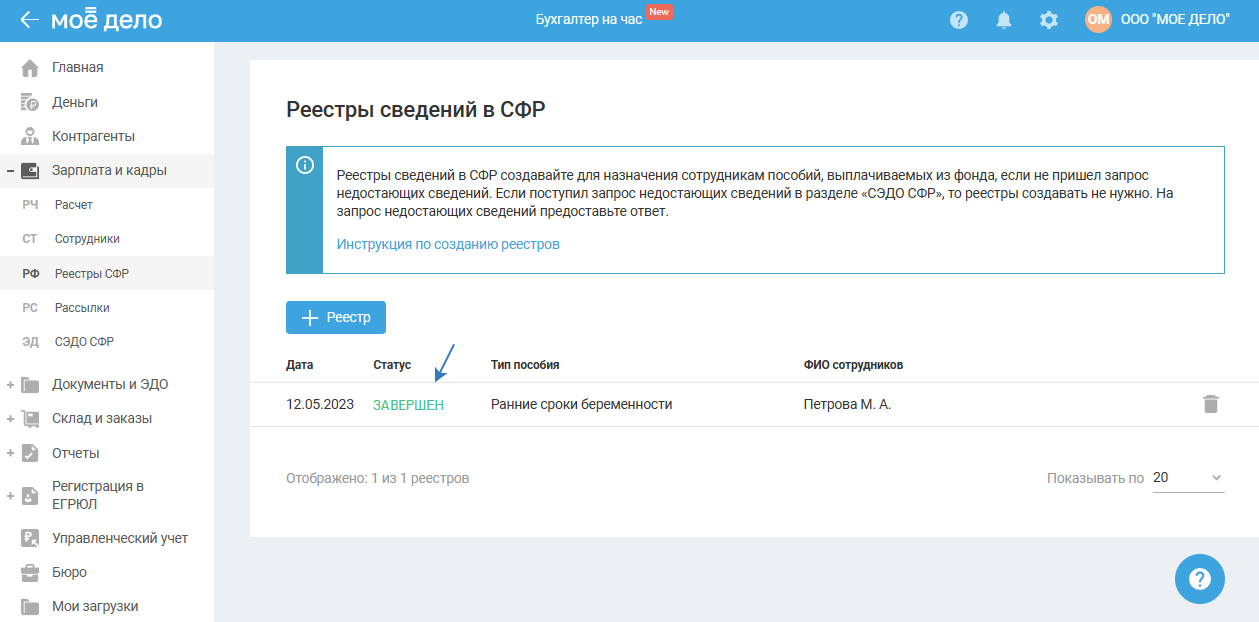Реестры в СФР
Общая информация
Важно. При подключении социального электронного документооборота (СЭДО) не нужно отправлять больничный и реестры. Ожидайте запрос недостающих сведений в разделе СЭДО СФР:
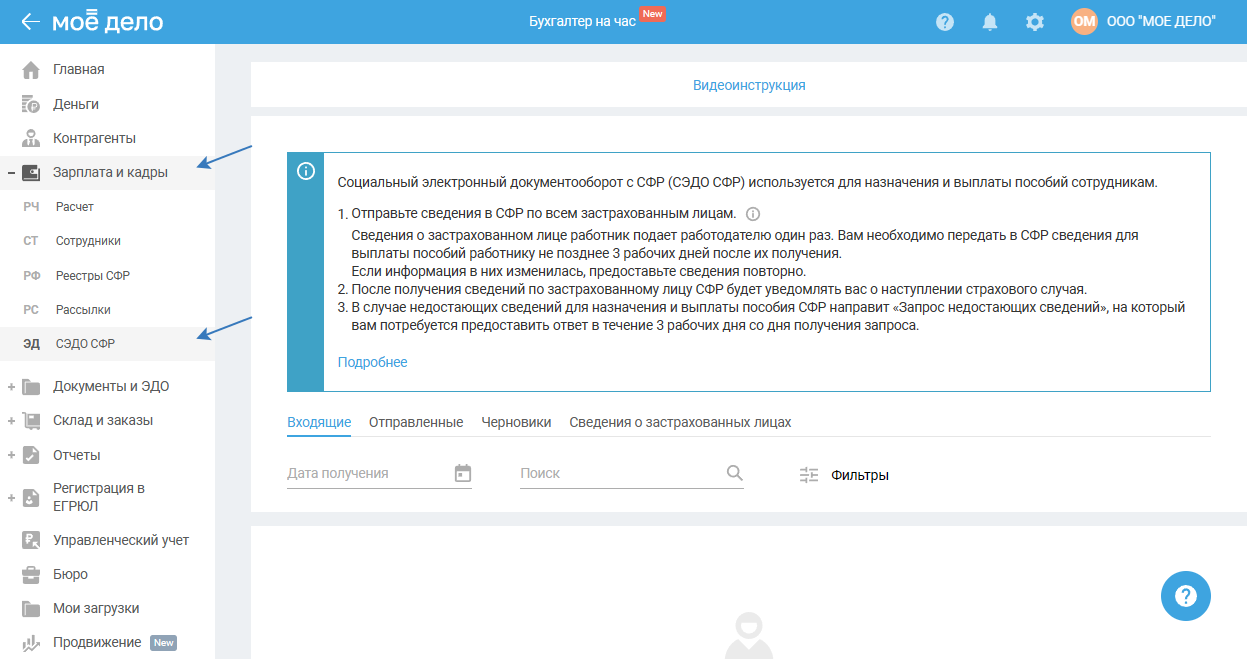
С помощью функционала СЭДО работодатель получает от СФР (если СФР подключено к СЭДО) информацию (входящие документы):
- уведомление об изменении ЭЛН;
- запрос недостающих сведений;
- статус выплаты пособия;
- извещение;
- несоответствие сведений о застрахованном лице.
Обратите внимание: некоторые отделения СФР не подключены к СЭДО. В таких регионах сведения будут приниматься позже. Для назначения и выплаты пособия сотруднику направляйте реестры и больничный, как указано в данной инструкции:
Раздел доступен для ИП и ООО в пилотном проекте СФР.
Пилотный проект — это проект СФР по прямым выплатам. Является правом, а не обязанностью. По нему СФР платит пособия напрямую сотруднику, минуя работодателя.
Раздел «Зарплата и кадры — Реестры СФР».
Для создания реестра по имеющемуся пособию нажмите на кнопку «+ Реестр»:
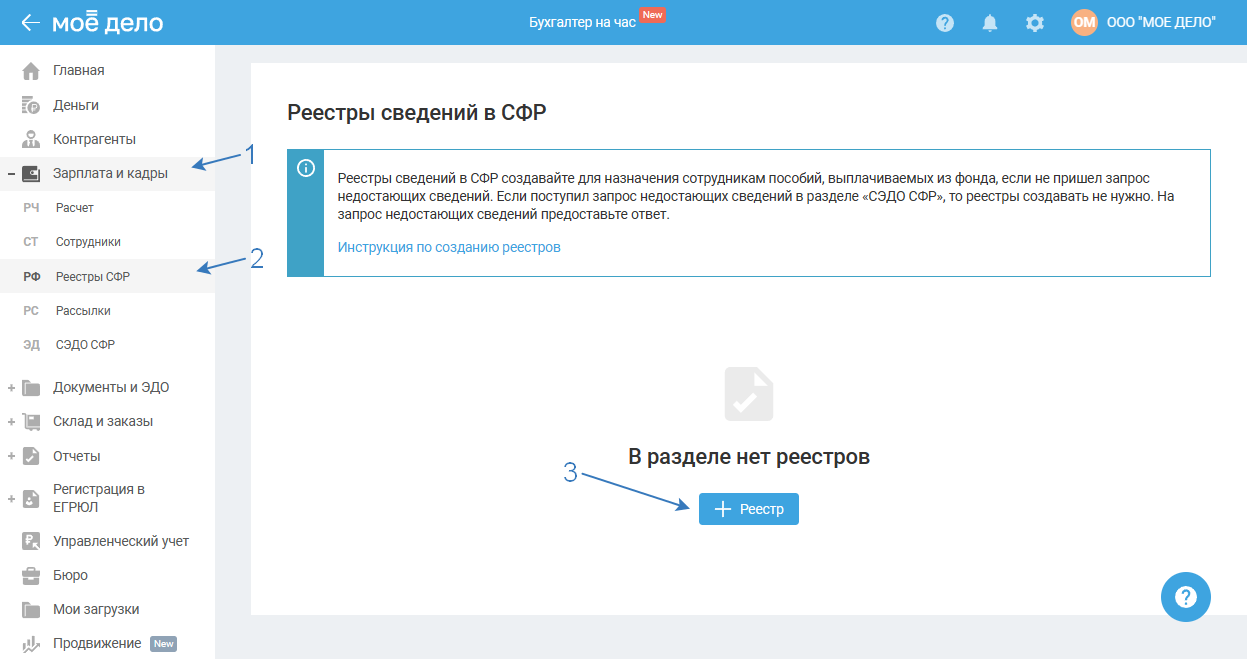
Далее нажмите «+ Сотрудник»:
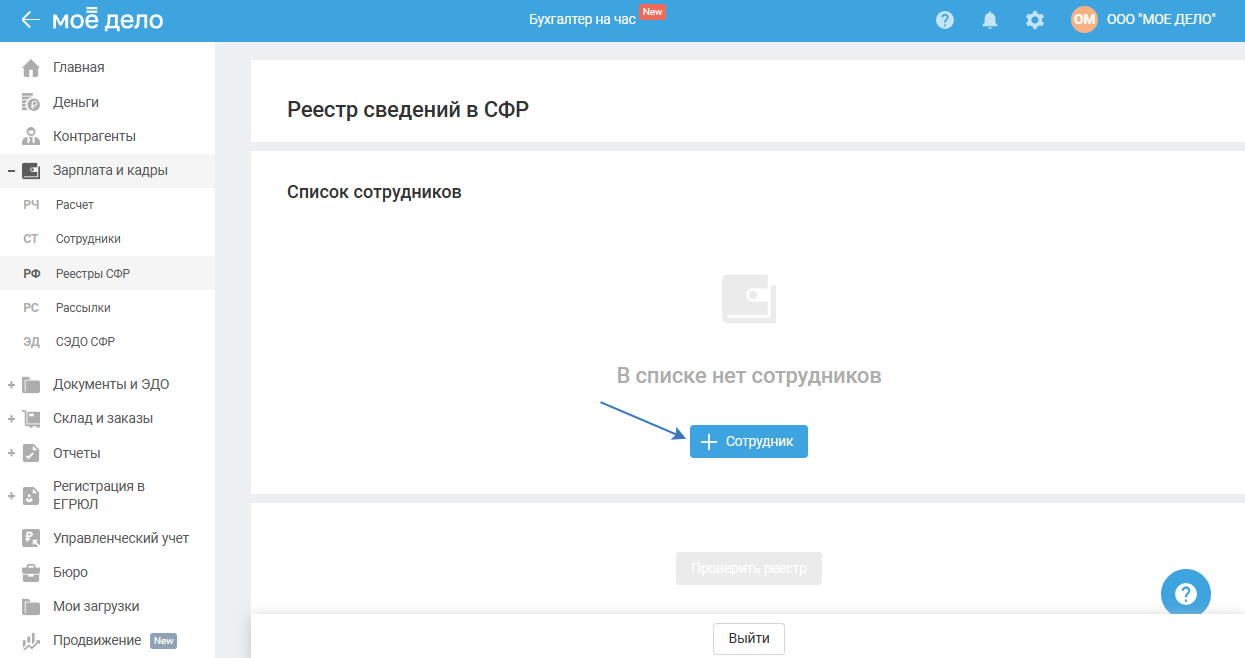
Выберите сотрудника, у которого есть пособие, но не создан реестр, из выпадающего списка:
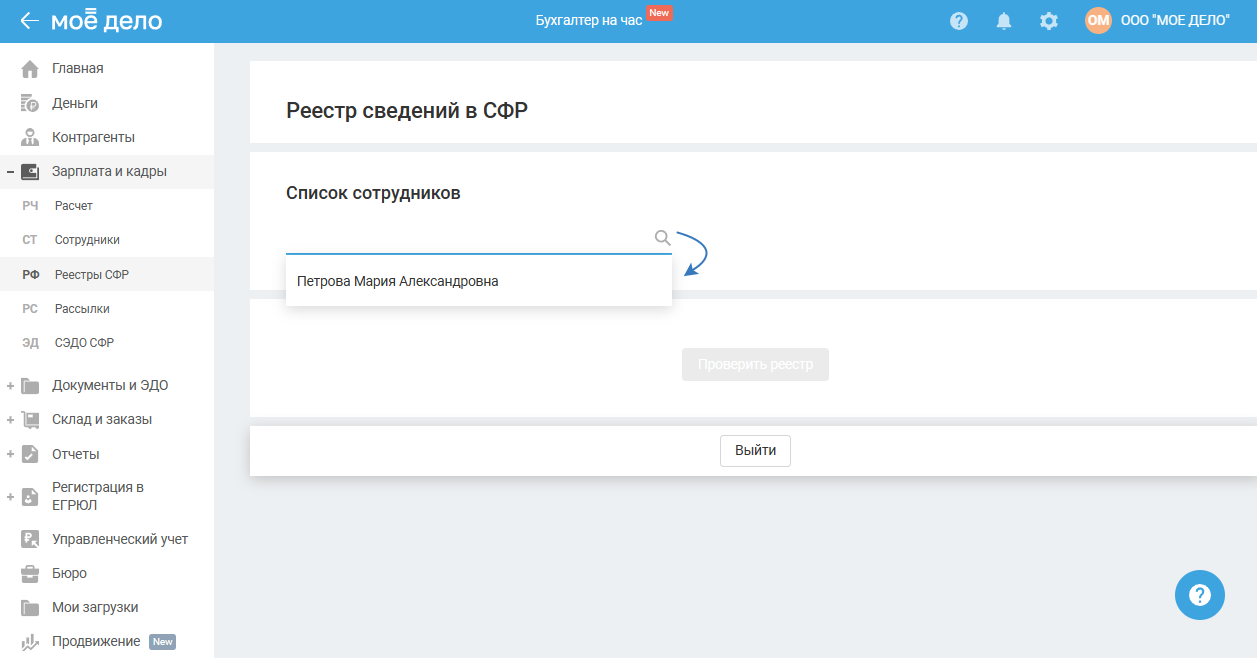
Выберите тип пособия:
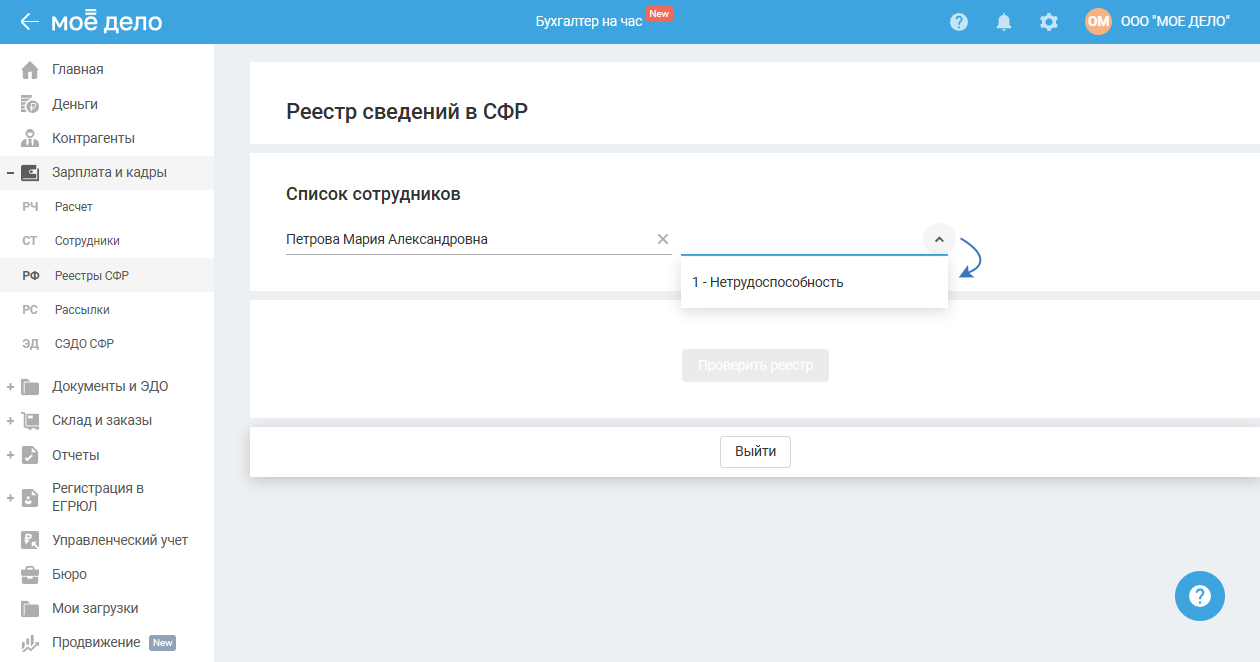
Выберите дату пособия:

Нажмите «Создать».
Нетрудоспособность
Где и как посмотреть электронный больничный лист работнику
На сайте СФР. Для этого необходимо:
- Создать аккаунт и зайти в личный кабинет получателя услуг на сайте СФР.
- Найти вкладку «Электронные листы нетрудоспособности».
- Ввести номера СНИЛС и своего листка и в открывшемся меню нажать кнопку «Показать лист нетрудоспособности.
На сайте «Госуслуги» следует:
- Зарегистрироваться и зайти в свой личный кабинет.
- Ввести номер СНИЛС.
Вот так можно увидеть все документы в электронном виде и начисленную по ним компенсацию.
Где и как посмотреть электронный больничный лист работодателю
На сайте СФР. Для этого нужно:
- Зайти в личный кабинет страхователя.
- Перейти во вкладку «Электронный лист нетрудоспособности».
- Нажать на кнопку «Действия» — «Запросить листок».
- Ввести номер листа нетрудоспособности и СНИЛС сотрудника.
В сервисе «Моё дело» пройдите в раздел «Зарплата и кадры — Расчёт», выберите в вертикальном меню «Больничный», нажмите «Добавить / создать»:

Либо пройдите в разделе «Зарплата и кадры — Сотрудники» перейдите в карточку сотрудника (по ссылке в виде фамилии и инициалов сотрудника), после чего слева по вертикали нажмите на кнопку «Больничные».
В открывшемся окне заполните данные.
Подробная инструкция по оформлению больничного представлена по ссылке.
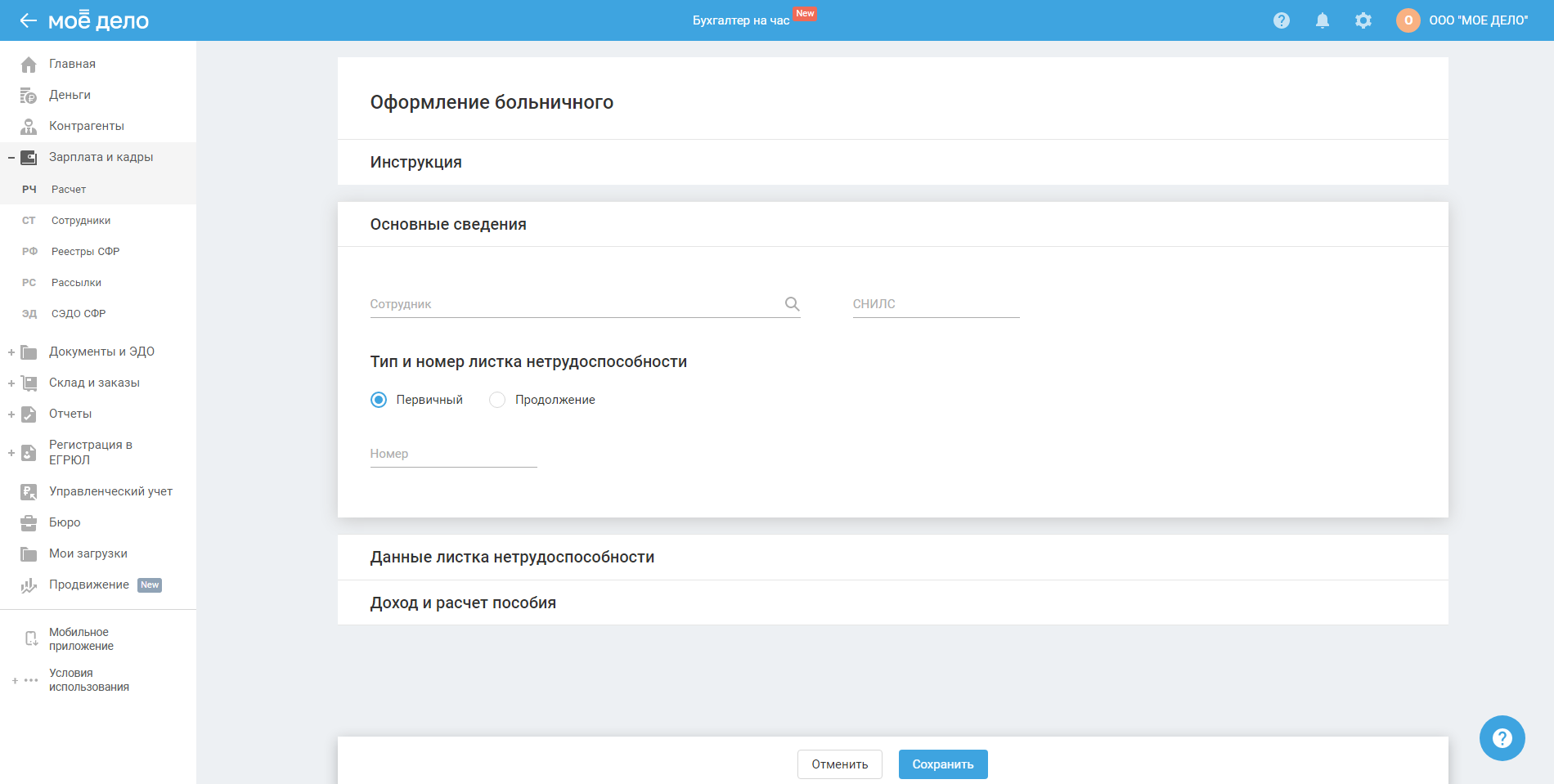
После указания данных сервис рассчитает сумму пособия:
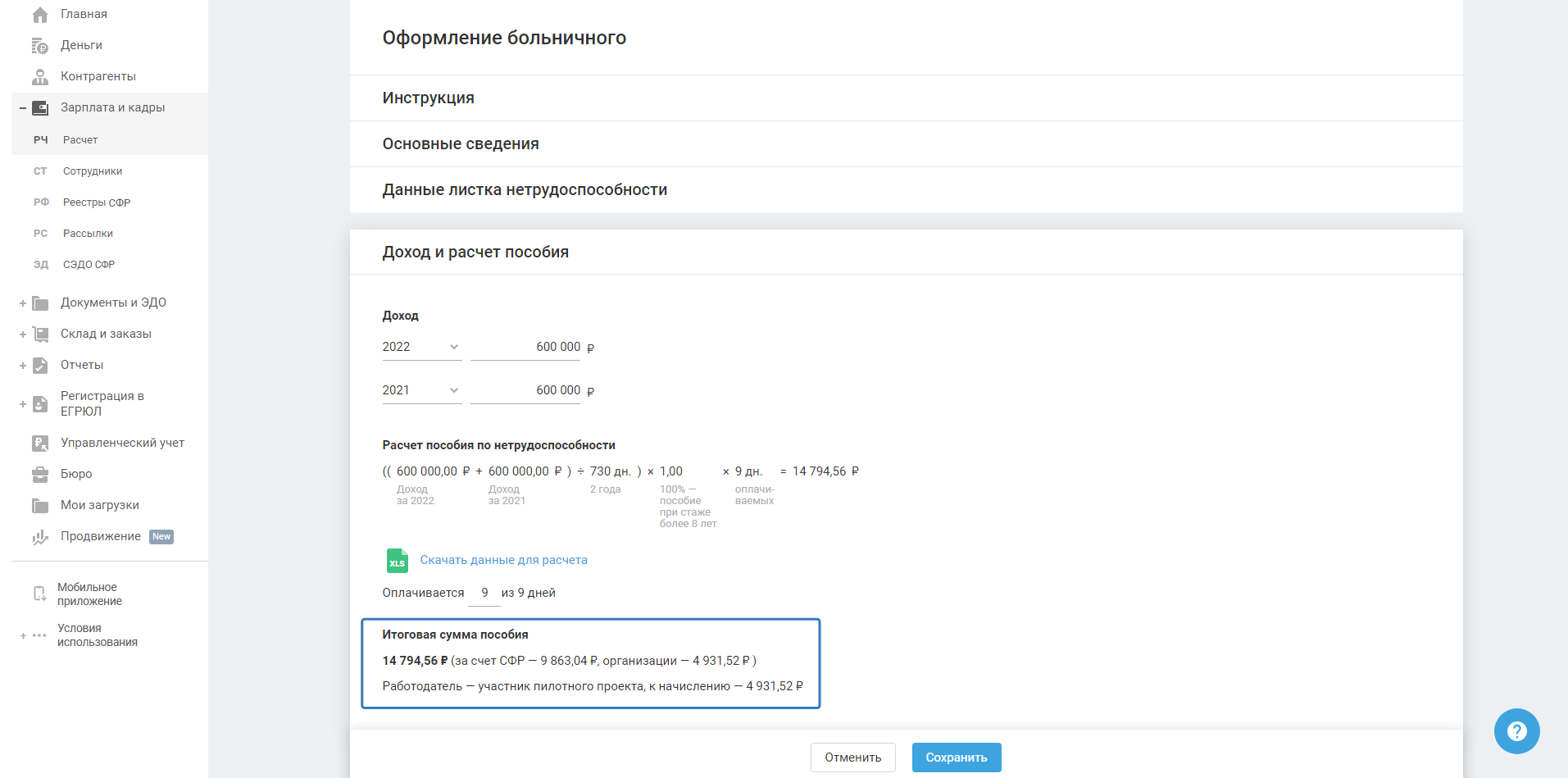
Т.к. работодатель является участником пилотного проекта, то часть денежных средств сотруднику выплачивает работодатель, а часть — СФР перечисляет на счёт сотруднику.
После заполнения данных по больничному нажмите «Сохранить».
Далее перейдите в «Зарплата и кадры — Реестры СФР» и по кнопке «+ Реестр» добавьте сотрудника и его пособие.
Форма реестра содержит:
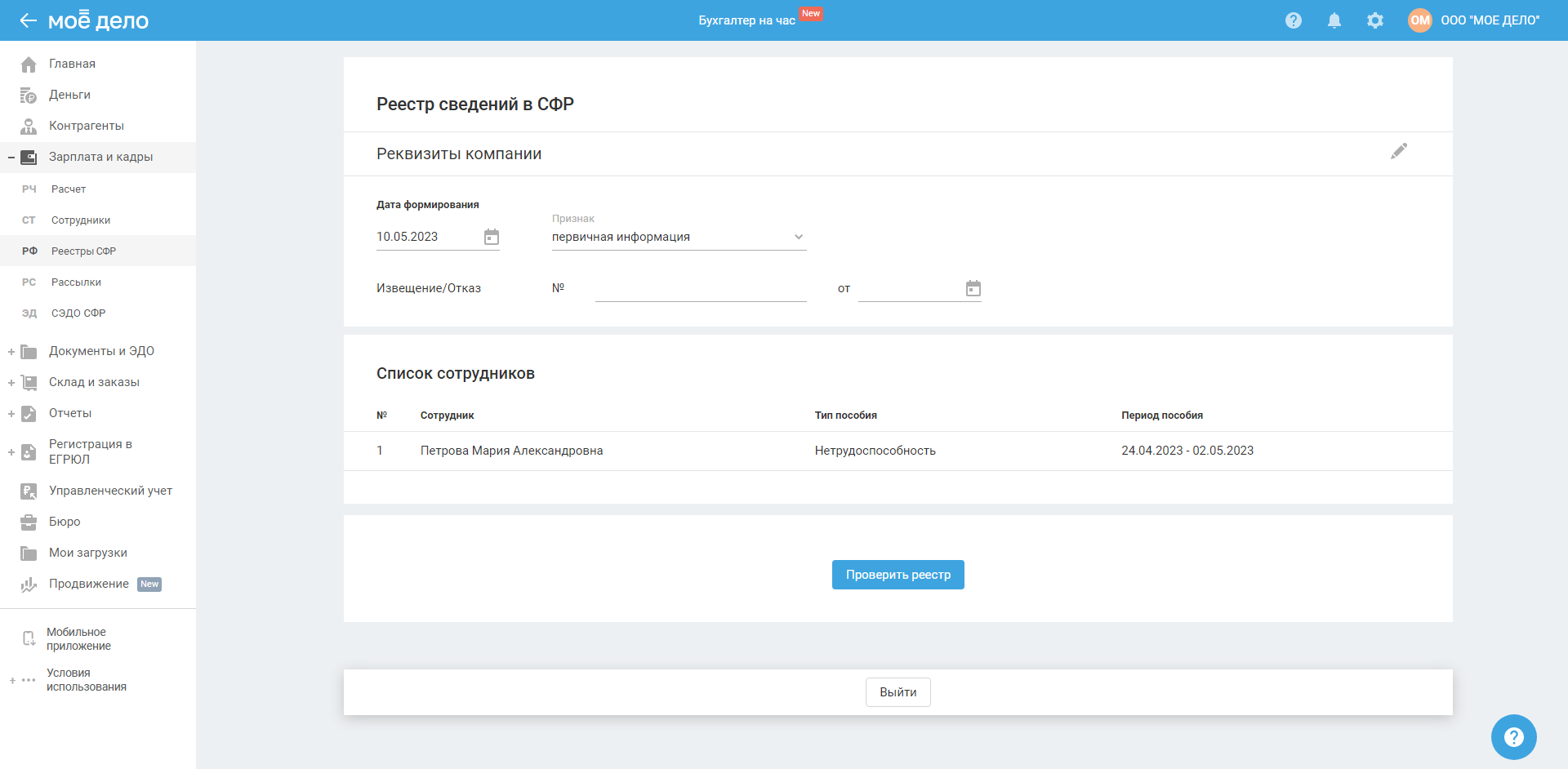
1. Реквизиты компании (наименование фирмы, ИНН, КПП, ОГРН, код подчиненности, регистрационный номер СФР, телефон, эл. почта);
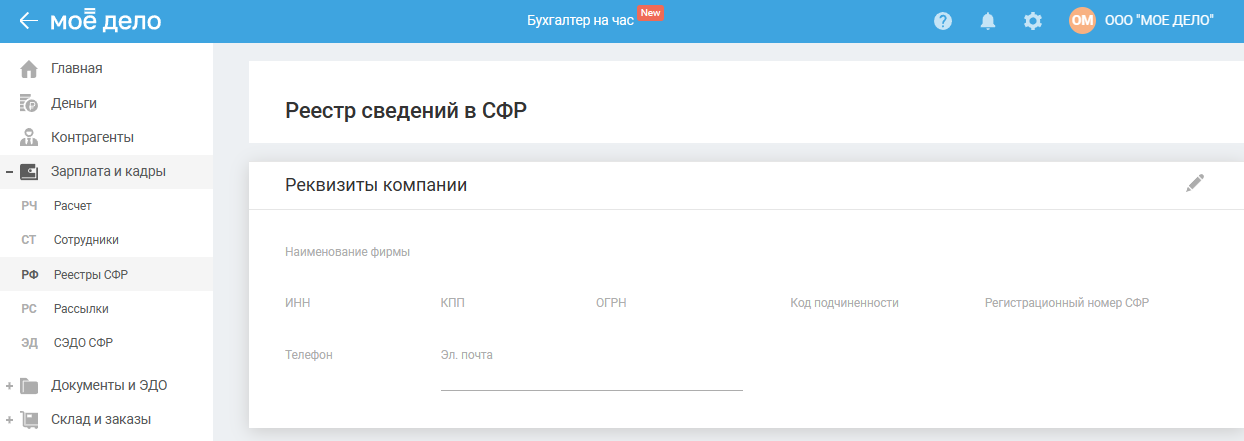
2. Редактирование реквизитов компании (значок в виде карандаша справа). При нажатии на значок открывается страница «Реквизиты организации», где вы можете отредактировать данные ООО/ИП.
3. Дату формирования пособия.
4. Признак:
- первичная информация — если осуществляется первичная отправка информации;
- перерасчёт — если реестр ранее был отклонен и направляется повторно с новой исправленной информацией, то вам нужно выбрать причину:
1) Представлены дополнительные сведения о выплатах в расчётном периоде.
2) Поступление от застрахованного лица заявления о замене одного года или двух лет расчётного периода предшествующими годами.
3) По результатам документальной выездной (камеральной) проверки.
4) Перерасчёт листка нетрудоспособности при признании несчастного случая на производстве страховым.
5) Перерасчёт листка нетрудоспособности в случае ошибки в расчёте работодателя.
6) Иное (указать на обороте справки).
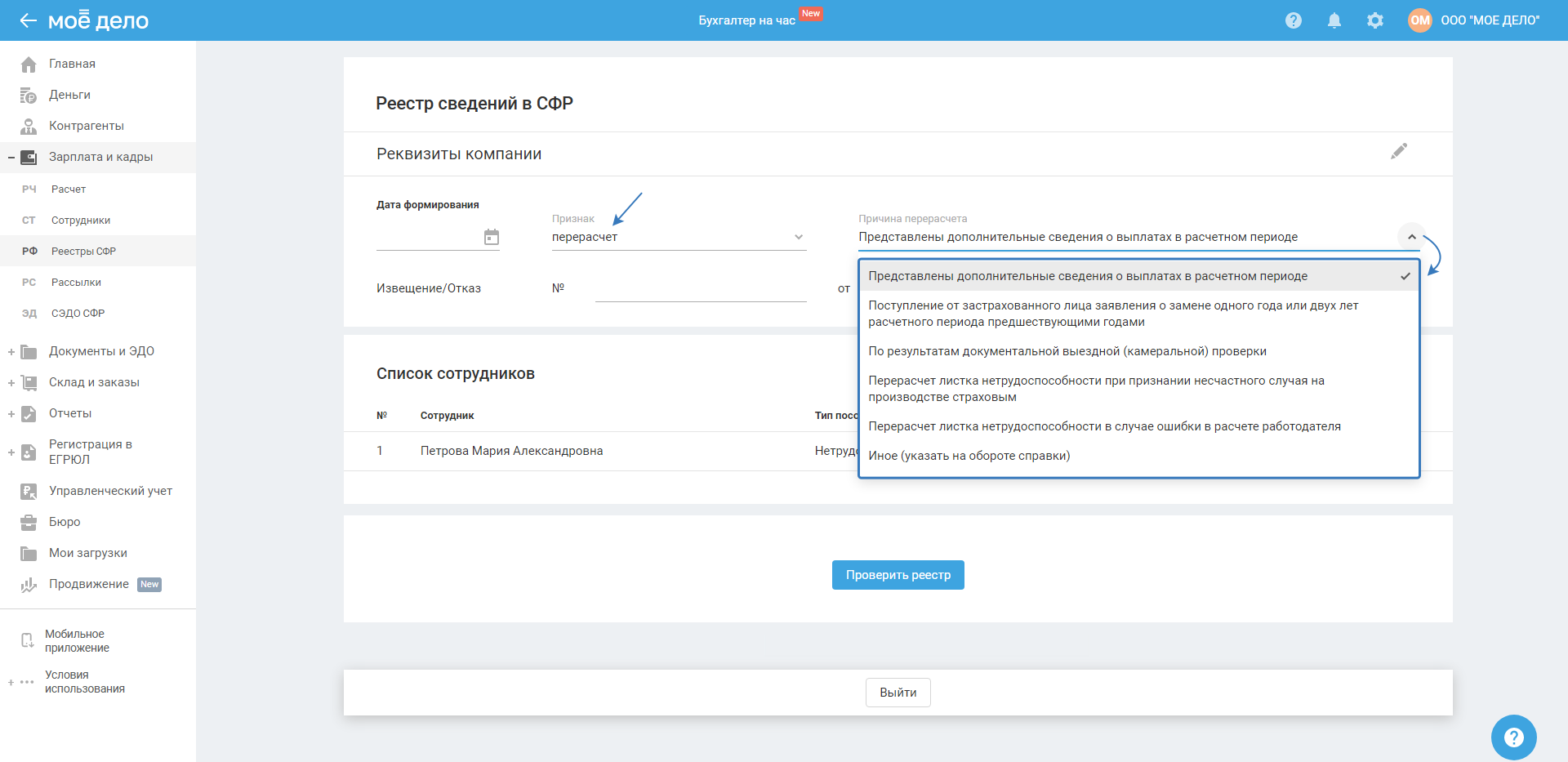
5. При наличии извещения / отказа заполните номер и дату приказа.
6. Список сотрудников с указанием ФИО, типа пособия и периода пособия. При нажатии на сотрудника раскрываются дополнительные поля, которые требуется заполнить:
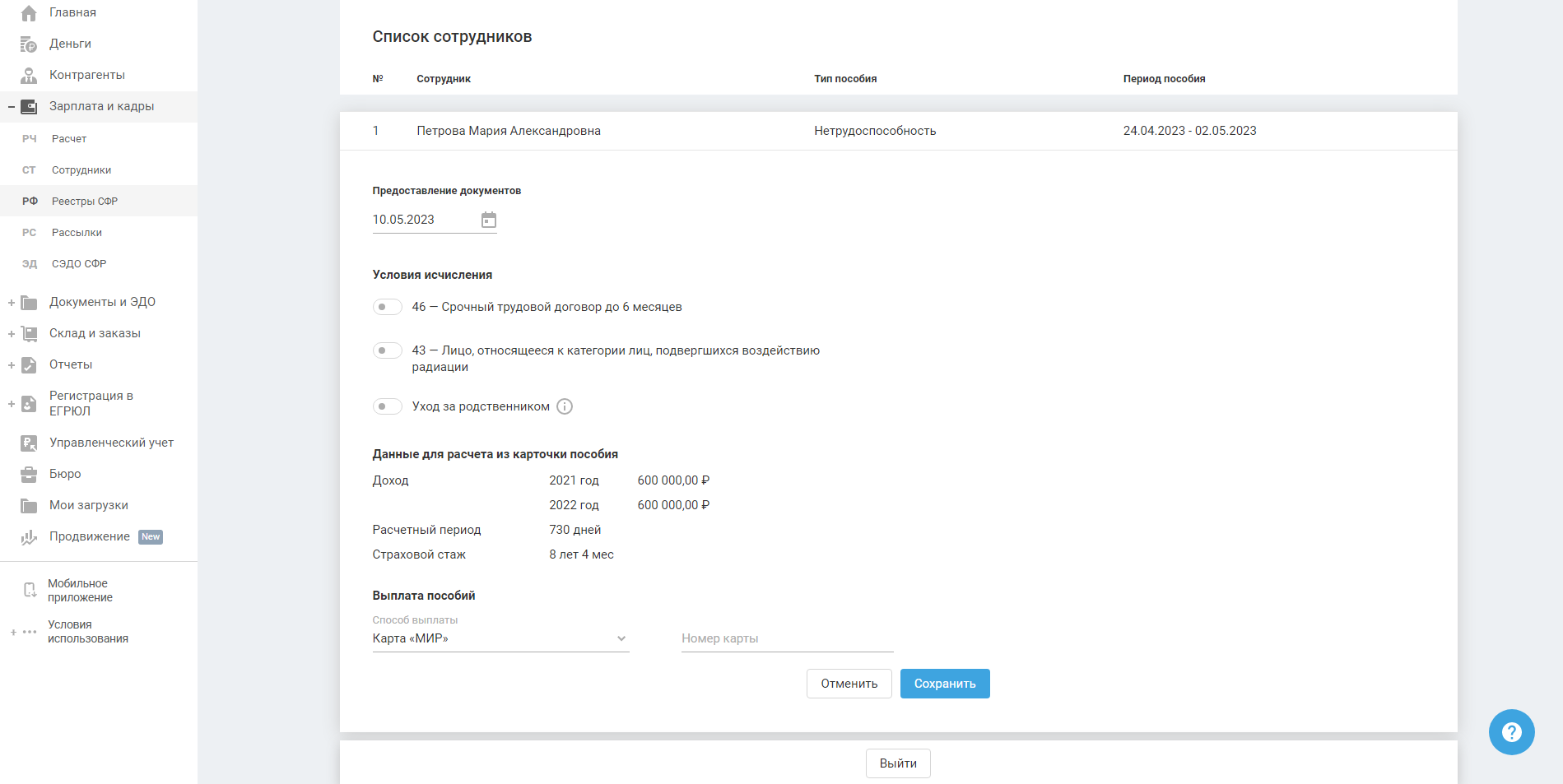
1) Дата предоставления документов (укажите дату, когда сотрудник предоставил документы для возмещения пособия).
2) Условия исчисления. Включите тумблер, если:
- срочный трудовой договор до 6 месяцев (укажите дату начала и окончания);
- лицо, относящееся к категории лиц, подвергшихся воздействию радиации (укажите код причины);
- уход за родственником (укажите количество календарных дней, использованных в текущем году, до начала проекта прямых выплат).

3) Данные для расчёта из карточки пособия. Данные о доходах и расчётном периоде подтягиваются из ранее заполненной карточки пособия.
4) Выплата пособий. Выберите способ выплаты из выпадающего списка:
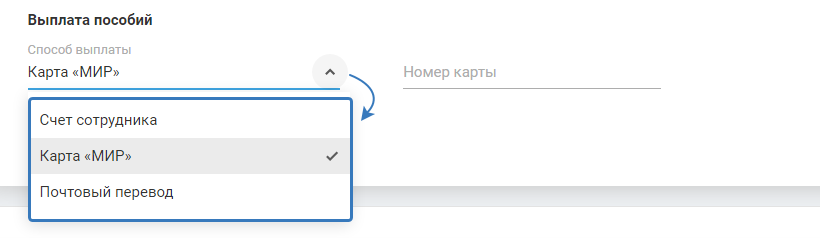
После внесения данных нажмите «Сохранить».
7. Проверить реестр. Для завершения реестра пройдите проверку:
— если проверка прошла успешно, то вы увидите:

— если реестр не прошёл проверку, то на экран будут выведены ошибки / предупреждения для их устранения:
 После устранения ошибок сохраните информацию и проверьте реестр.
После устранения ошибок сохраните информацию и проверьте реестр.
Если электронная подпись была выпущена, нажмите «Отправить электронно»:
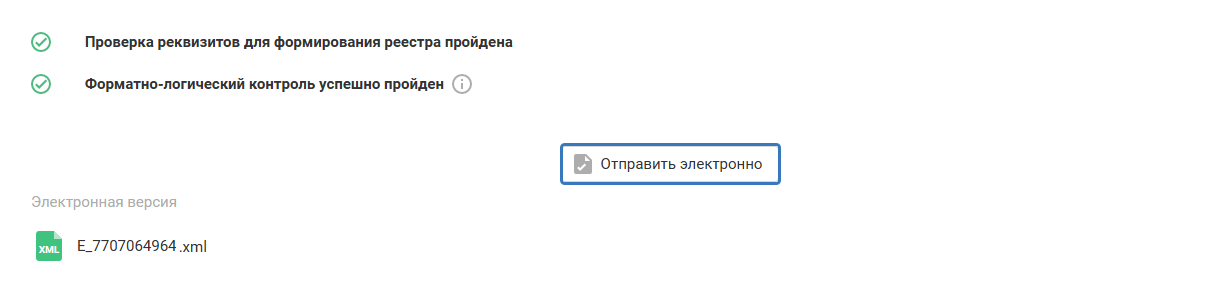
Подтвердите отправку.
Из реестра вы можете выйти или завершить его:

При нажатии на кнопку «Выйти» откроется страница «Реестры сведений в СФР» со статусом реестра «В процессе»:
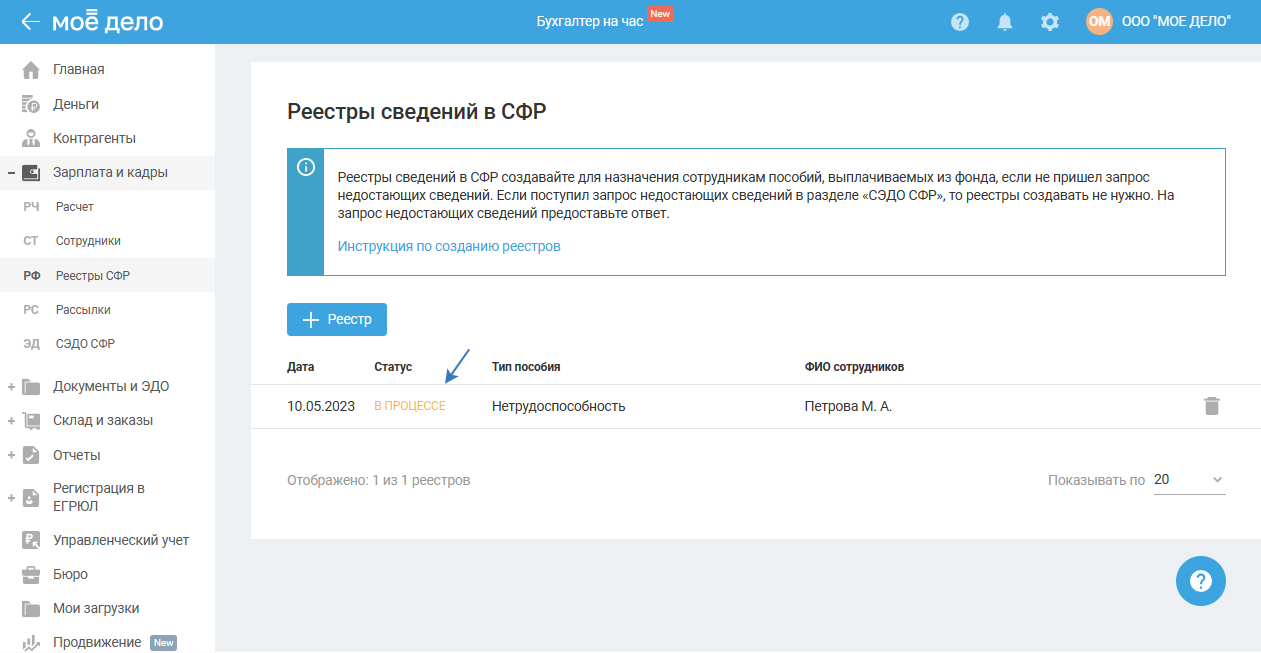
Данный реестр вы можете удалить, нажав справа от реестра на знак урны.
При нажатии на кнопку «Завершить» открывается страница «Реестры сведений в СФР». Статус реестра отображается «Завершён»:
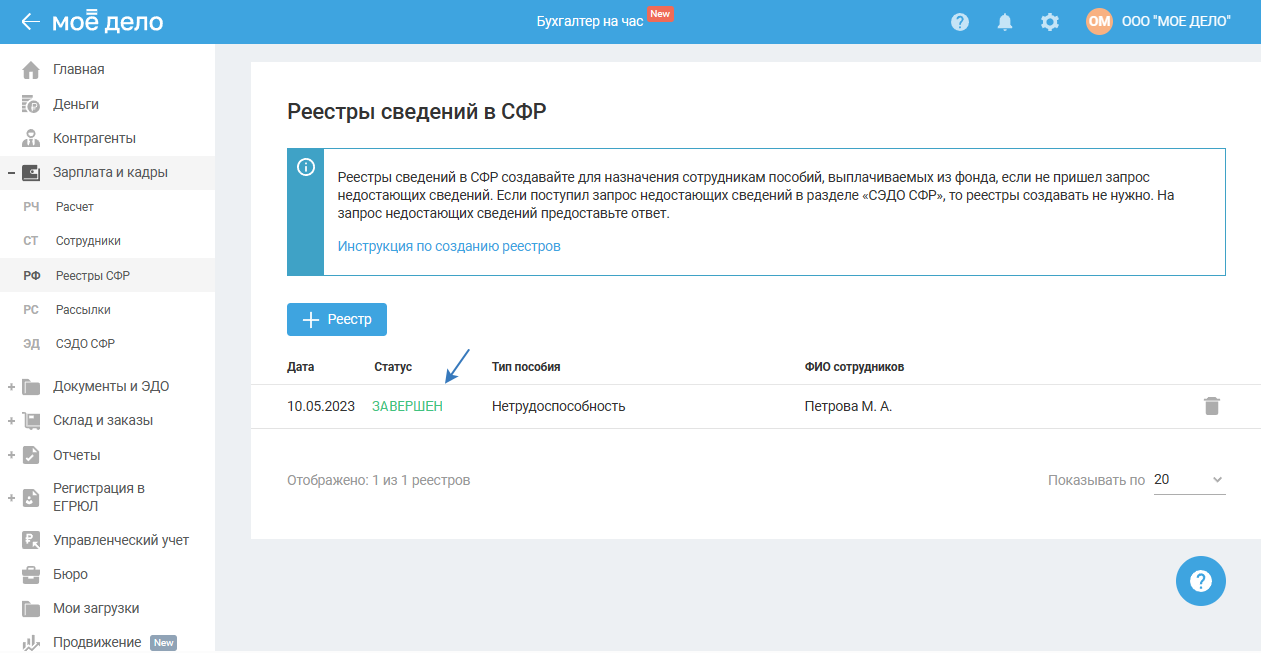
Декретный отпуск (Беременность и роды)
Пройдите в раздел «Зарплата и кадры — Расчёт», выберите в вертикальном меню «Декретный отпуск», нажмите «Добавить / создать»:
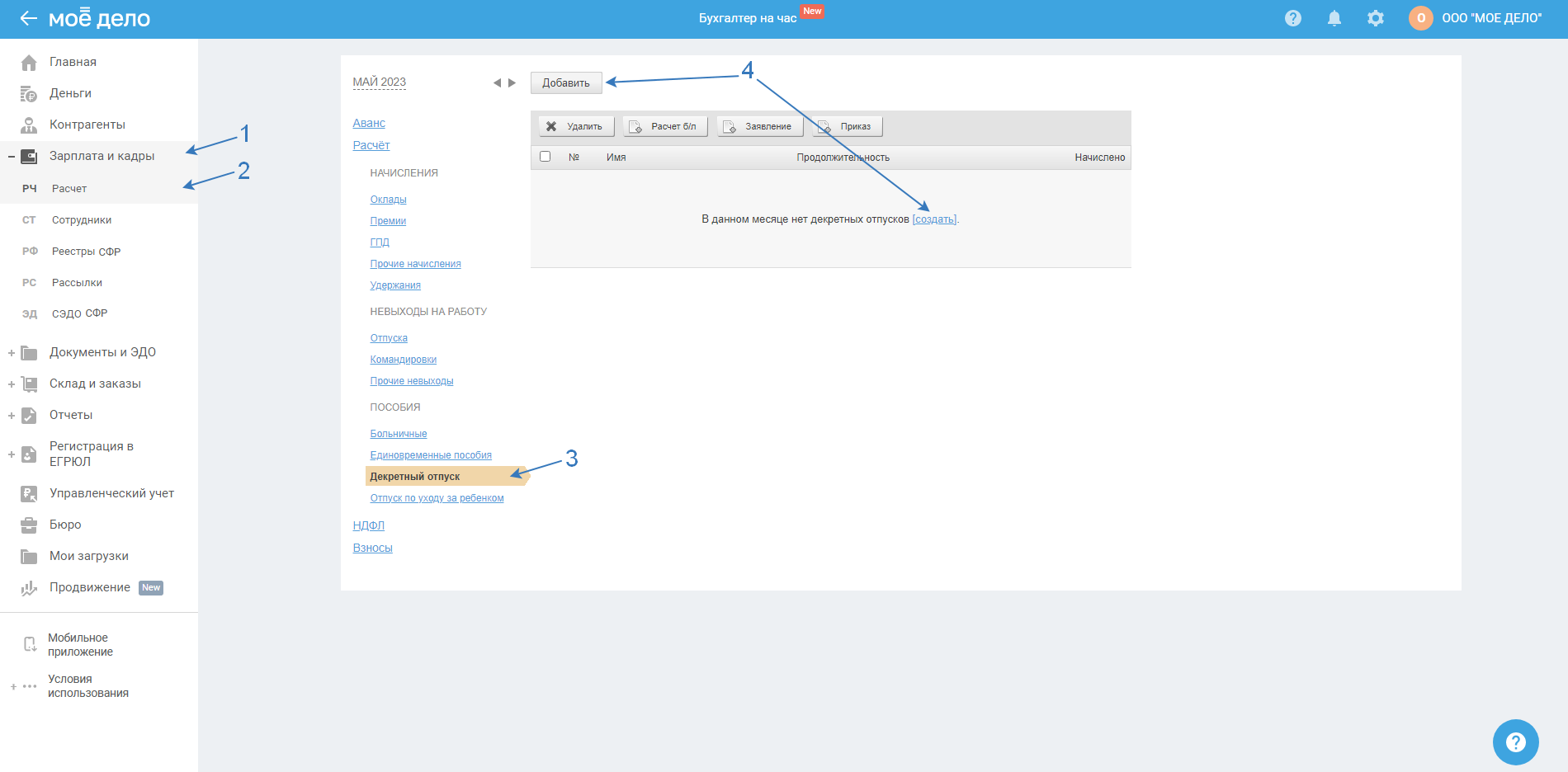
Либо пройдите в разделе «Зарплата и кадры — Сотрудники» перейдите в карточку сотрудника (по ссылке в виде фамилии и инициалов сотрудника), после чего слева по вертикали нажмите на кнопку «Декретный отпуск».
В открывшемся окне заполните данные.
Подробная инструкция по оформлению декретного отпуска представлена по ссылке.
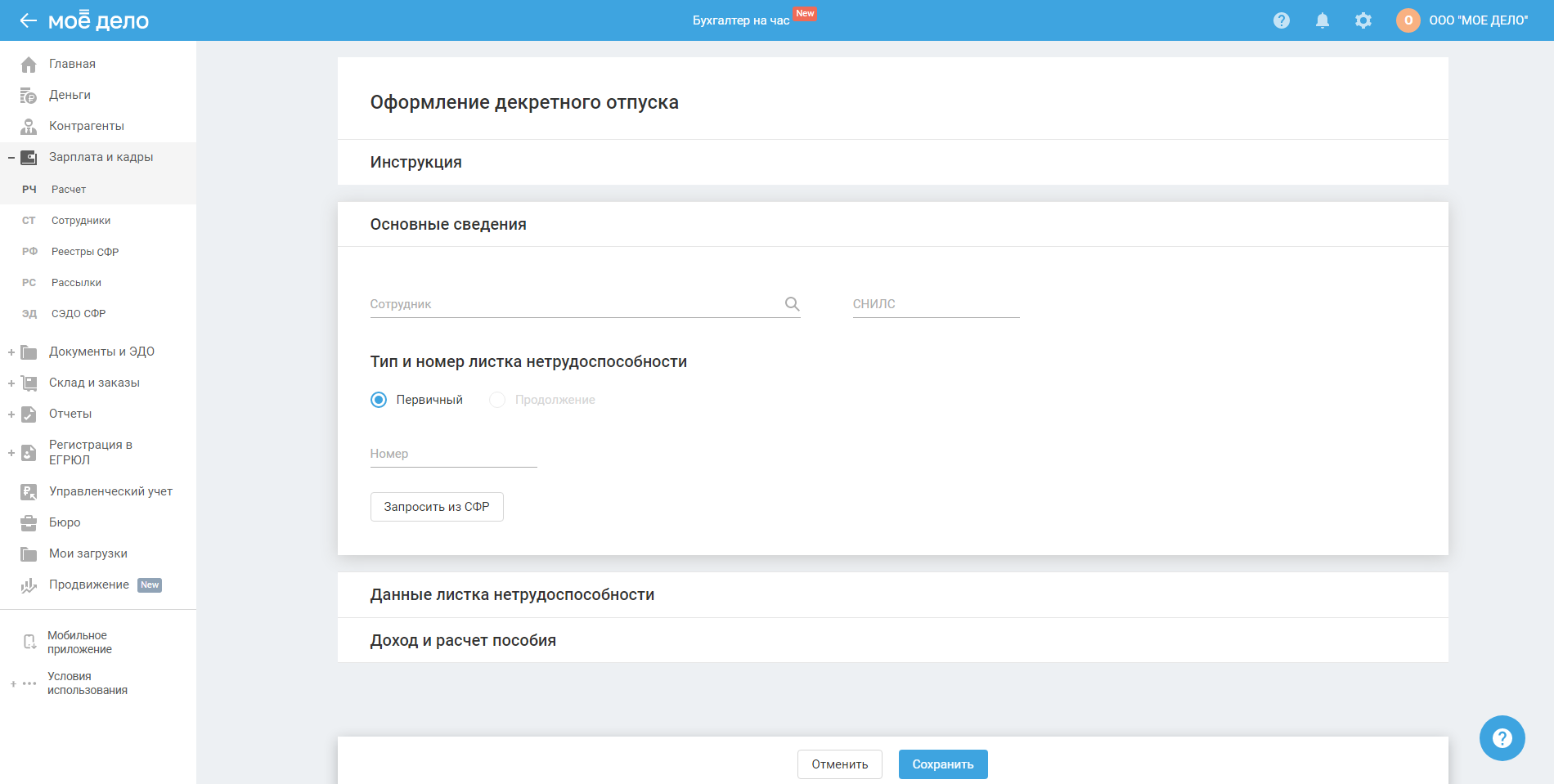
После указания данных сервис рассчитает сумму пособия:
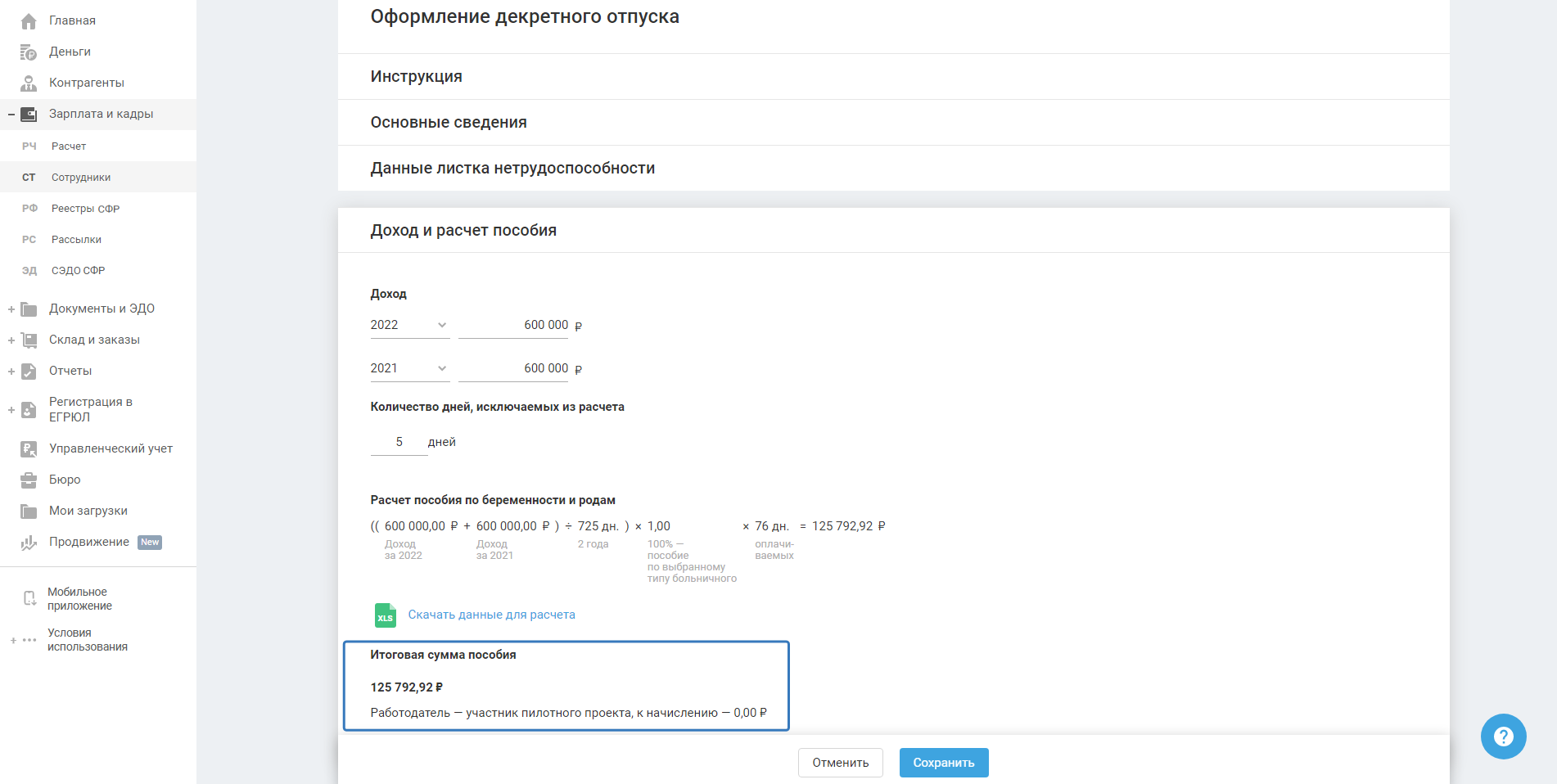
Т.к. работодатель является участником пилотного проекта, то СФР перечисляет пособие в полной сумме на счёт сотруднику.
После заполнения данных по декретному отпуску нажмите «Сохранить».
Далее перейдите в «Зарплата и кадры — Реестры СФР» и по кнопке «+ Реестр» добавьте сотрудника и его пособие.
Форма реестра содержит:
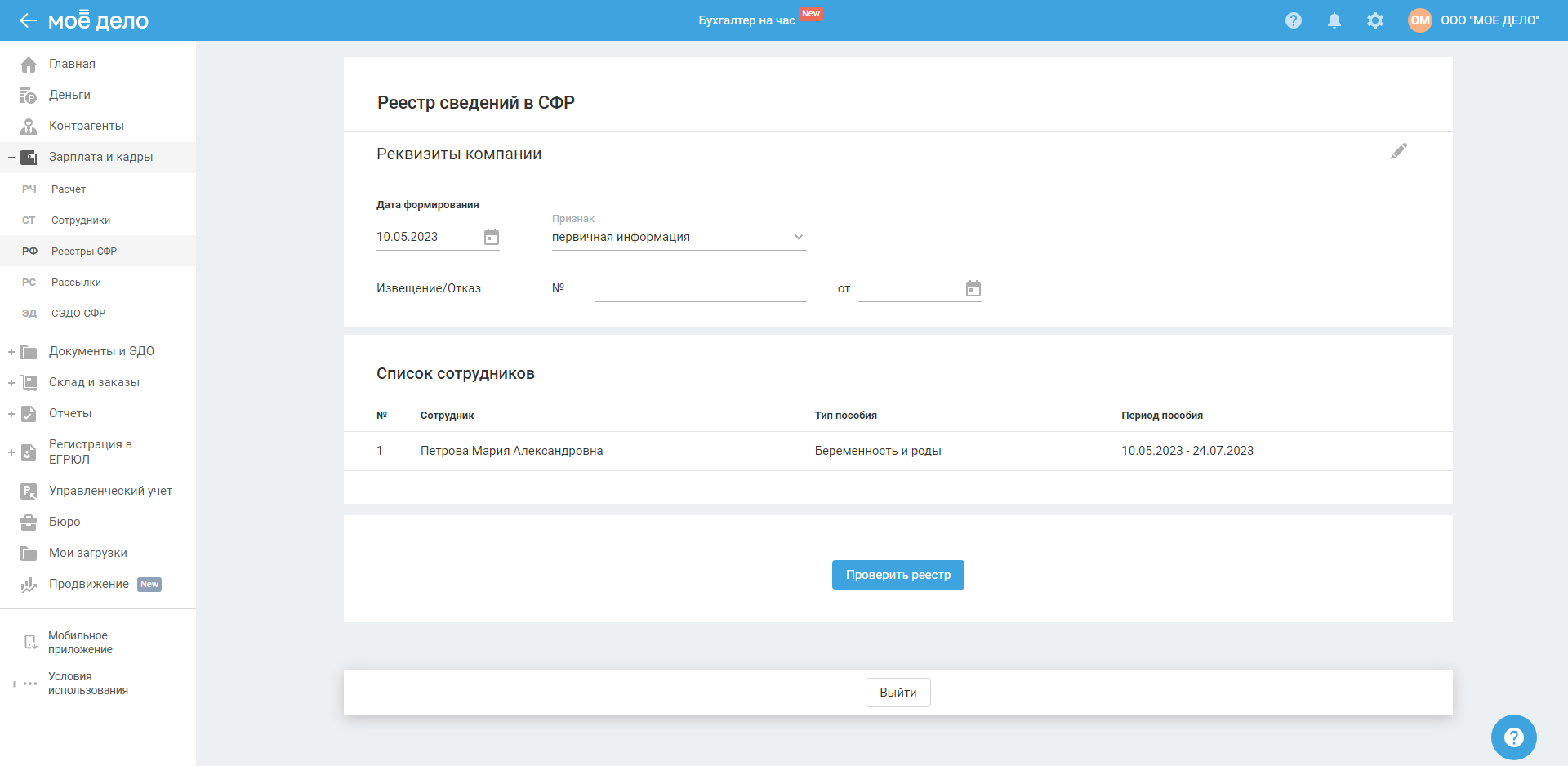
1. Реквизиты компании (наименование фирмы, ИНН, КПП, ОГРН, код подчиненности, регистрационный номер СФР, телефон, эл. почта).
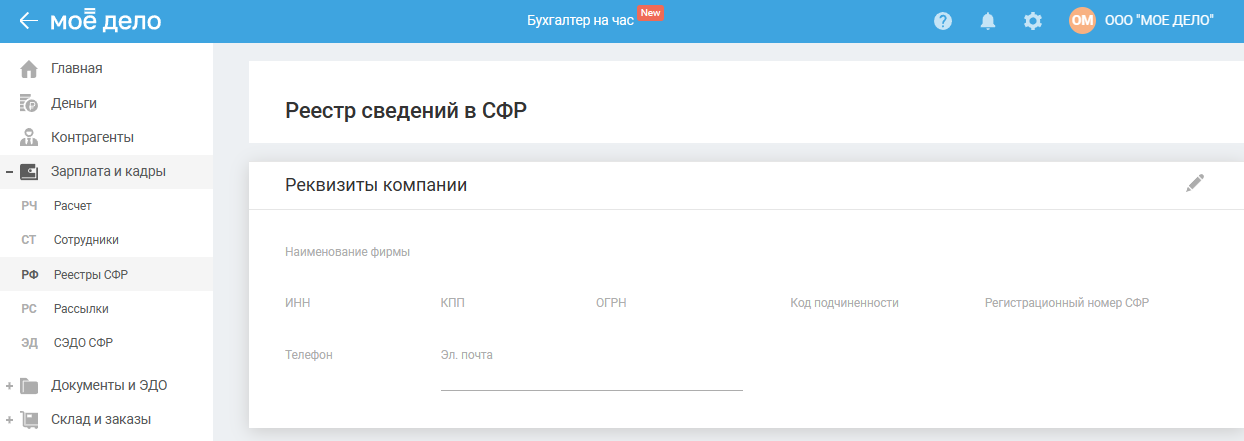
2. Редактирование реквизитов компании (значок в виде карандаша справа). При нажатии на значок открывается страница «Реквизиты организации», где вы можете отредактировать данные ООО/ИП.
3. Дату формирования пособия.
4. Признак:
- первичная информация — если осуществляется первичная отправка информации;
- перерасчёт — если реестр ранее был отклонен и направляется повторно с новой исправленной информацией, то вам нужно выбрать причину:
1) Представлены дополнительные сведения о выплатах в расчётном периоде.
2) Поступление от застрахованного лица заявления о замене одного года или двух лет расчётного периода предшествующими годами.
3) По результатам документальной выездной (камеральной) проверки.
4) Перерасчёт листка нетрудоспособности при признании несчастного случая на производстве страховым.
5) Перерасчёт листка нетрудоспособности в случае ошибки в расчёте работодателя.
6) Иное (указать на обороте справки).
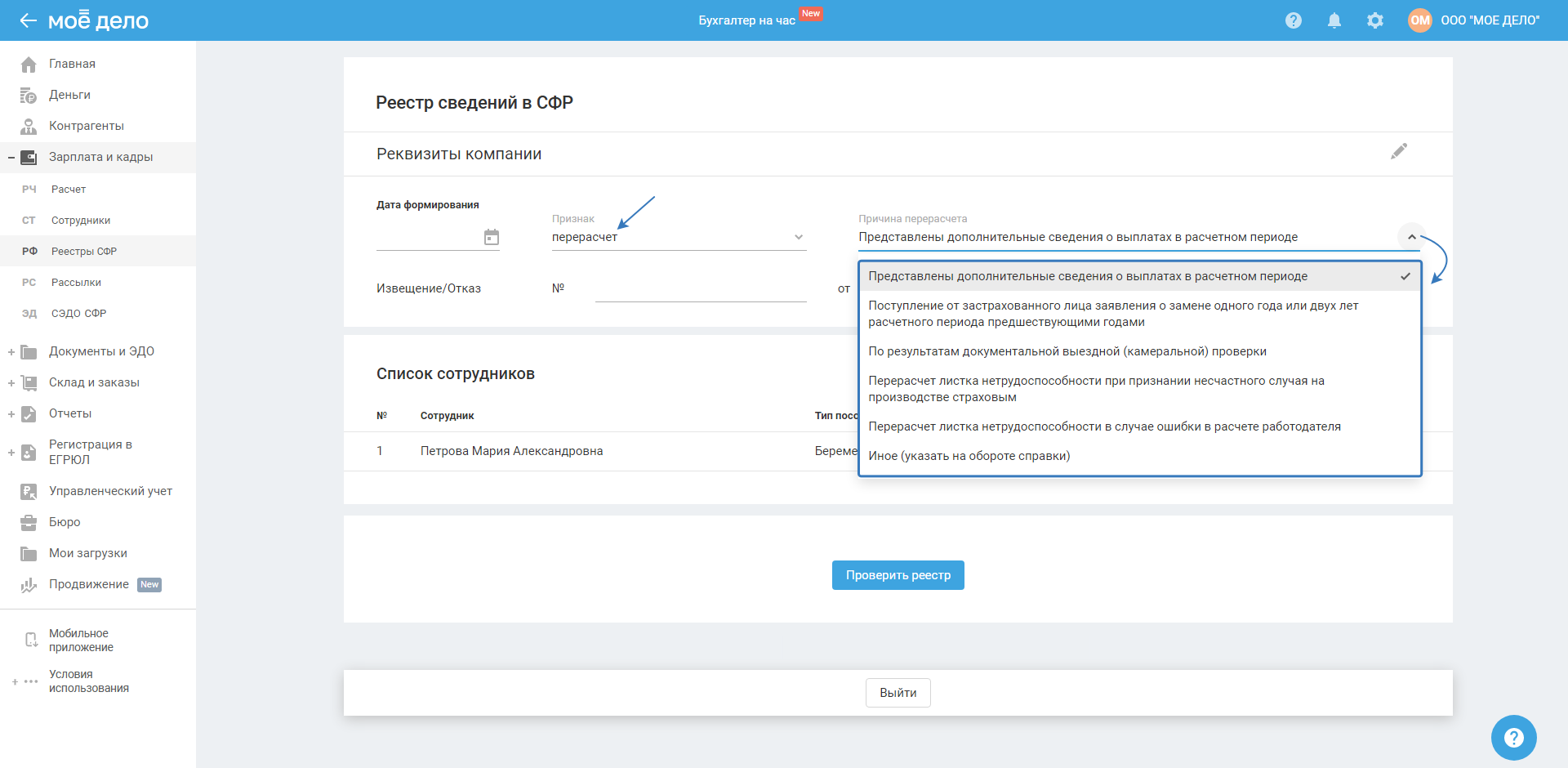
5. При наличии извещения / отказа заполните номер и дату приказа.
6. Список сотрудников с указанием ФИО, типа пособия и периода пособия. При нажатии на сотрудника раскрываются дополнительные поля, которые требуется заполнить:
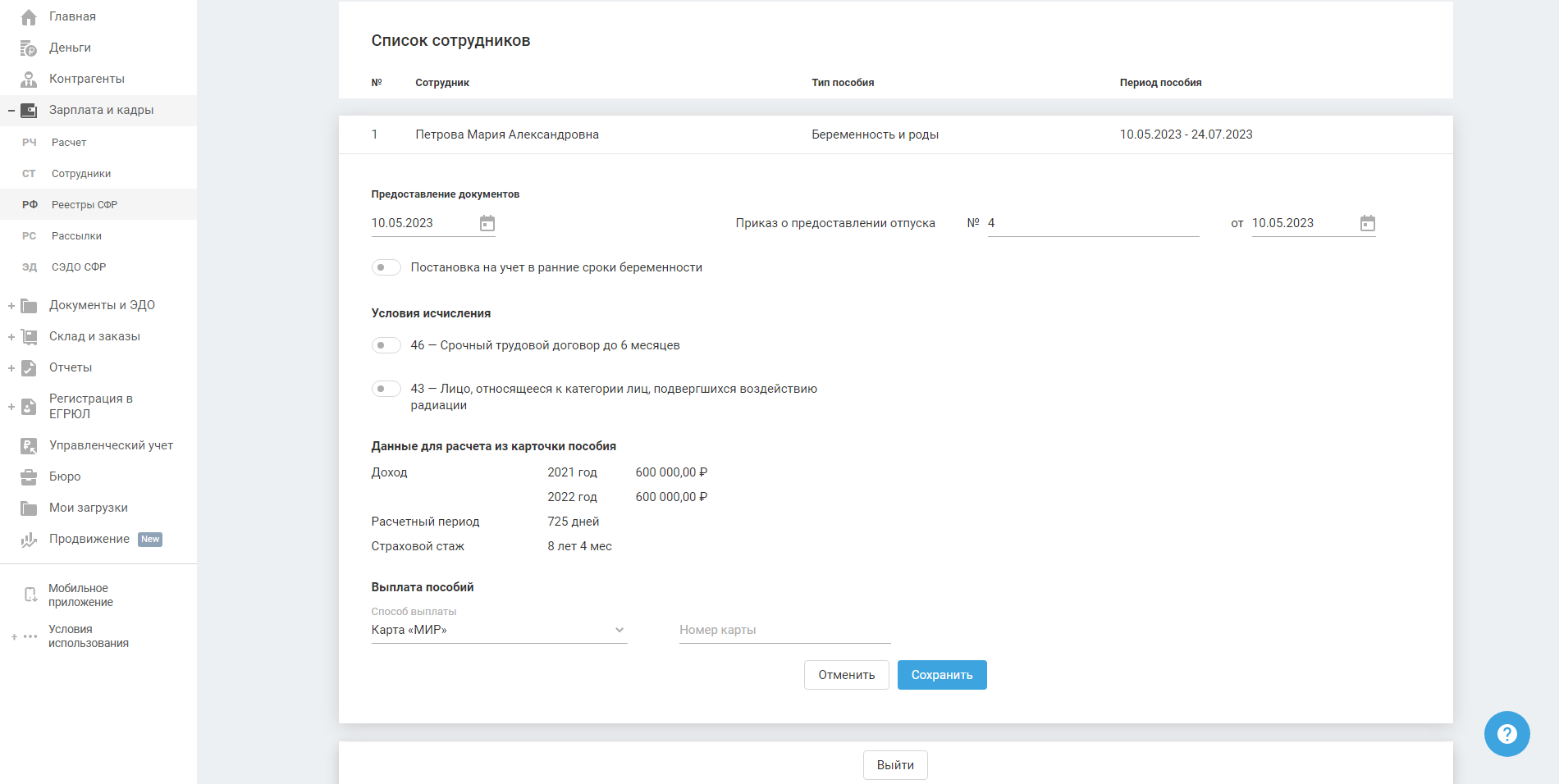
1) Дата предоставления документов (укажите дату, когда сотрудник предоставил документы для возмещения пособия).
2) Постановка на учёт в ранние сроки беременности (если была постановка на учёт в ранние сроки, и в больничном было указано «Поставлена», то необходимо включить тумблер и заполнить номер и дату справки о постановке на учёт в ранние сроки беременности до 12 недель).
3) Условия исчисления. Включите тумблер, если:
- срочный трудовой договор до 6 месяцев (укажите дату начала и окончания);
- лицо, относящееся к категории лиц, подвергшихся воздействию радиации (укажите код причины);
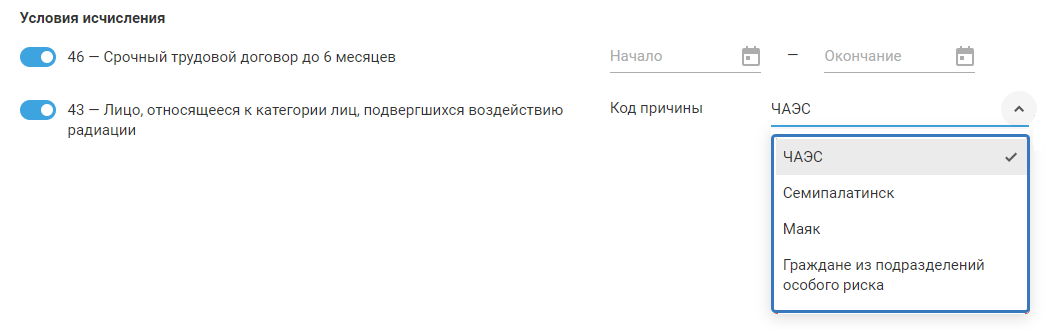
4) Данные для расчёта из карточки пособия. Данные о доходах и расчётном периоде подтягиваются из ранее заполненной карточки пособия.
5) Выплата пособий. Выберите способ выплаты из выпадающего списка:
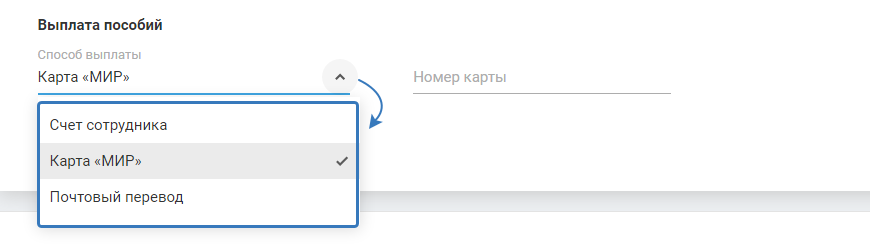
После внесения данных нажмите «Сохранить».
7. Проверить реестр. Для завершения реестра пройдите проверку:
— если проверка прошла успешно, то вы увидите:

— если реестр не прошёл проверку, то на экран будут выведены ошибки/предупреждения для их устранения:

После устранения ошибок сохраните информацию и проверьте реестр.
Если электронная подпись была выпущена, нажмите «Отправить электронно»:
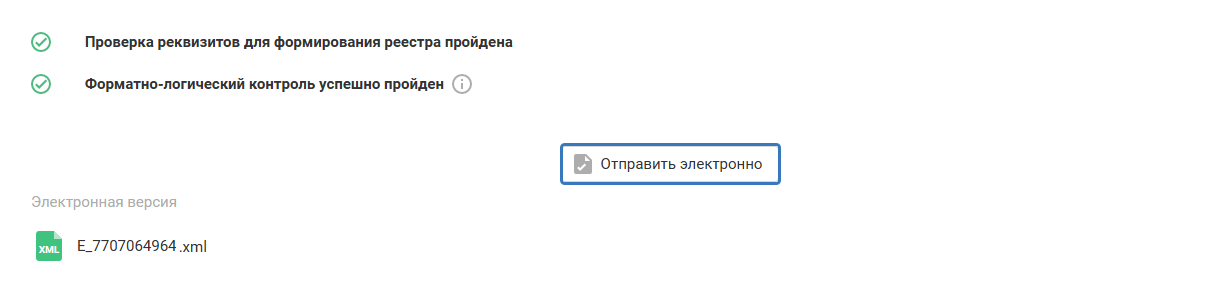
Подтвердите отправку.
Из реестра вы можете выйти или завершить его:

При нажатии на кнопку «Выйти» откроется страница «Реестры сведений в СФР» со статусом реестра «В процессе»:
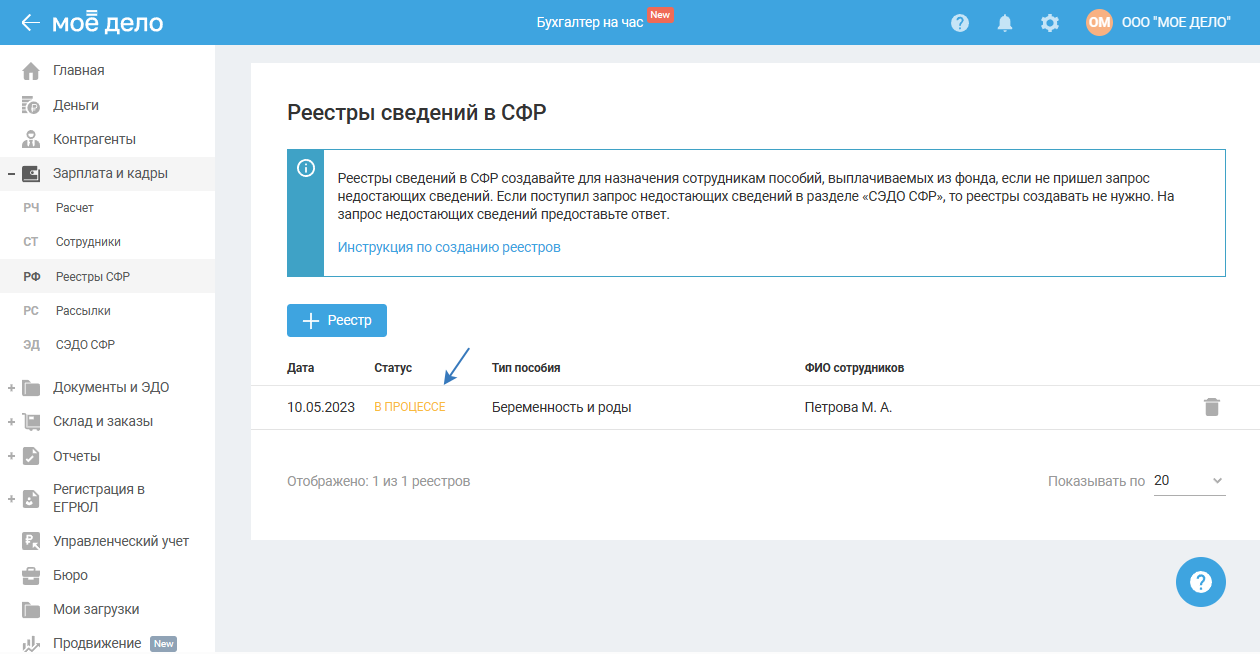
Данный реестр вы можете удалить, нажав справа от реестра на знак урны.
При нажатии на кнопку «Завершить» открывается страница «Реестры сведений в СФР». Статус реестра отображается «Завершён»:
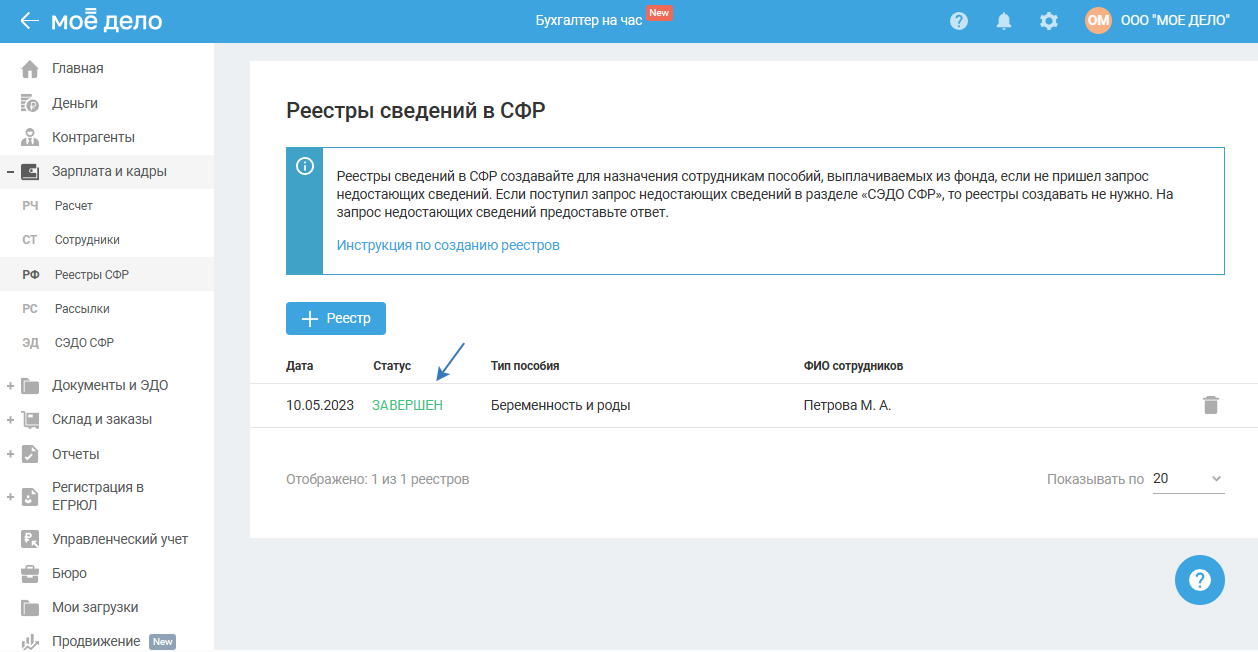
Отпуск по уходу за ребенком
Пройдите в раздел «Зарплата и кадры — Расчёт», выберите в вертикальном меню «Отпуск по уходу за ребёнком», нажмите «Добавить/создать»:
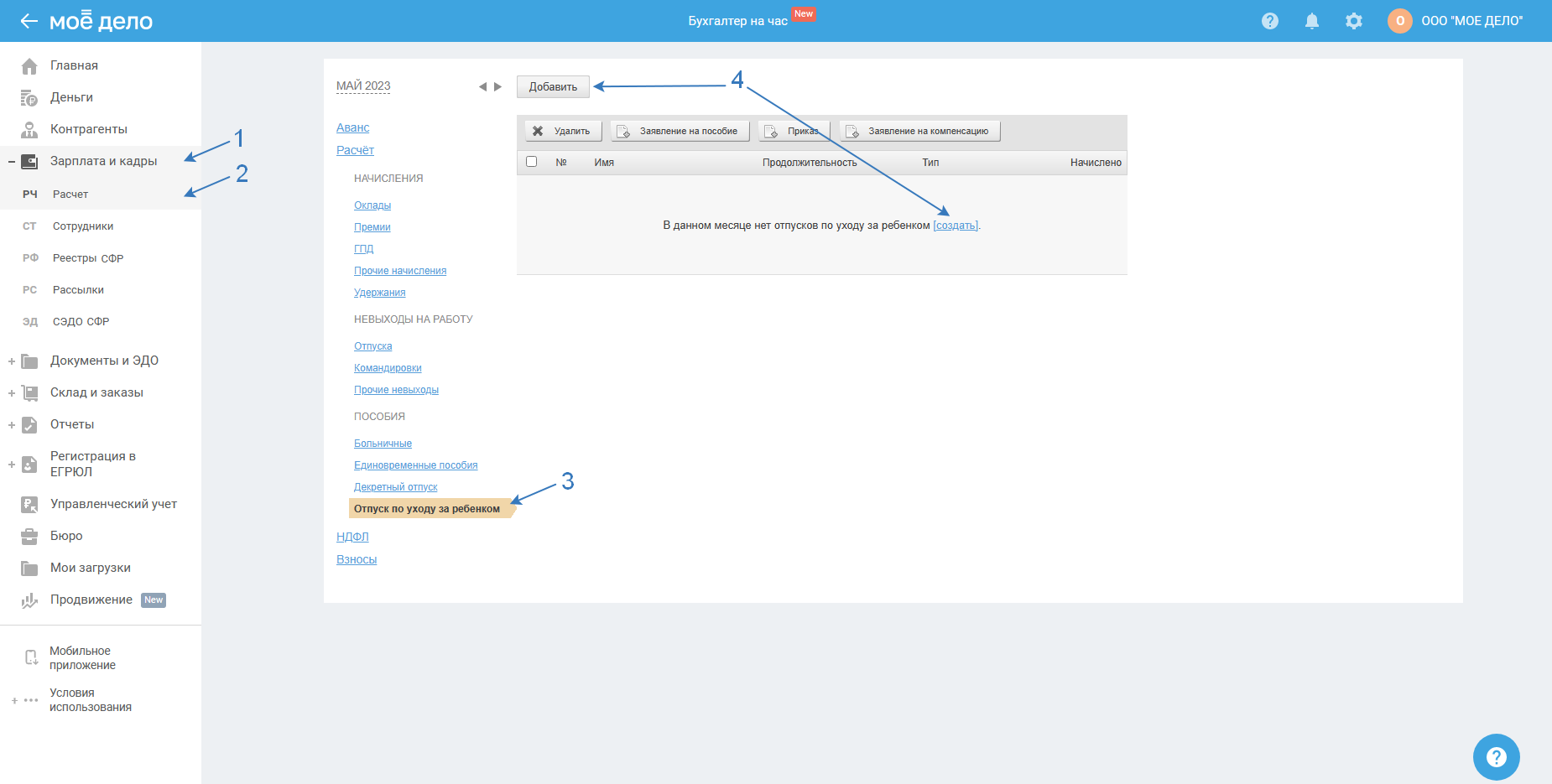
Либо пройдите в разделе «Зарплата — Сотрудники» перейдите в карточку сотрудника (по ссылке в виде фамилии и инициалов сотрудника), после чего слева по вертикали нажмите на кнопку «Отпуск по уходу за ребёнком».
В открывшемся окне заполните данные.
Подробная инструкция по оформлению отпуска по уходу за ребёнком представлена по ссылке.
Если отпуск использует не родитель (бабушка, дедушка, усыновитель и др.) уберите галку в поле «Родитель»:
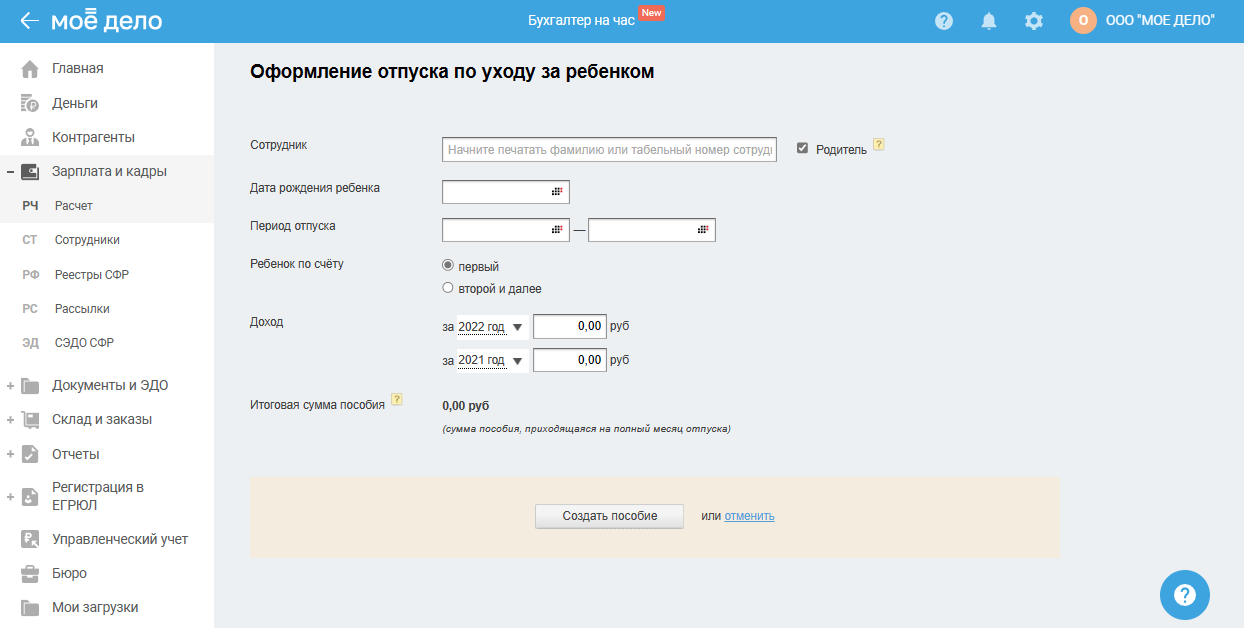
После указания данных сервис рассчитает сумму пособия:
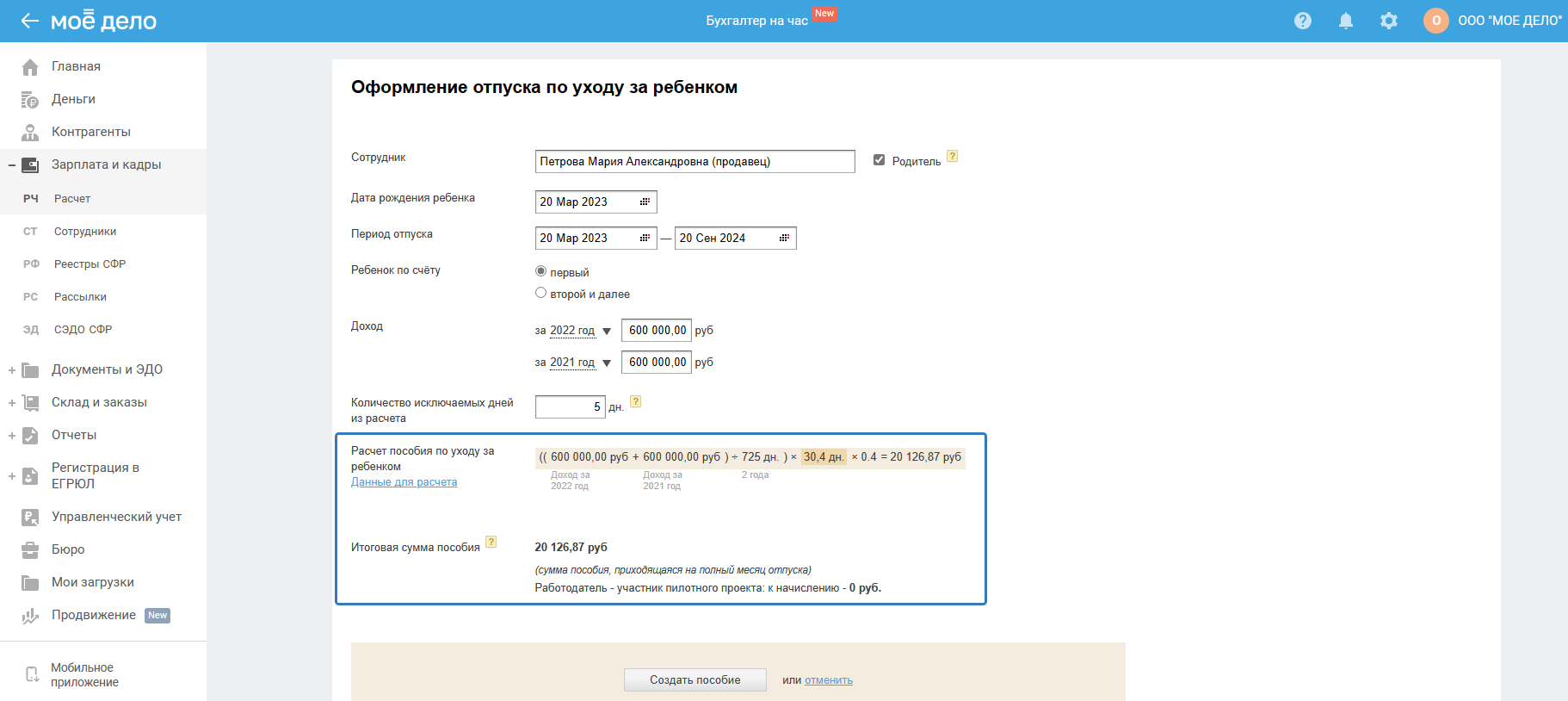
Т.к. работодатель является участником пилотного проекта, то СФР перечисляет пособие в полной сумме на счёт сотруднику.
При нажатии на кнопку «Сохранить» пособие сохраняется, и сервис возвращается на страницу, с которой создавалось пособие.
Далее перейдите в «Зарплата и кадры — Реестры СФР» и по кнопке «+ Реестр» добавьте сотрудника и его пособие.
Форма реестра содержит:
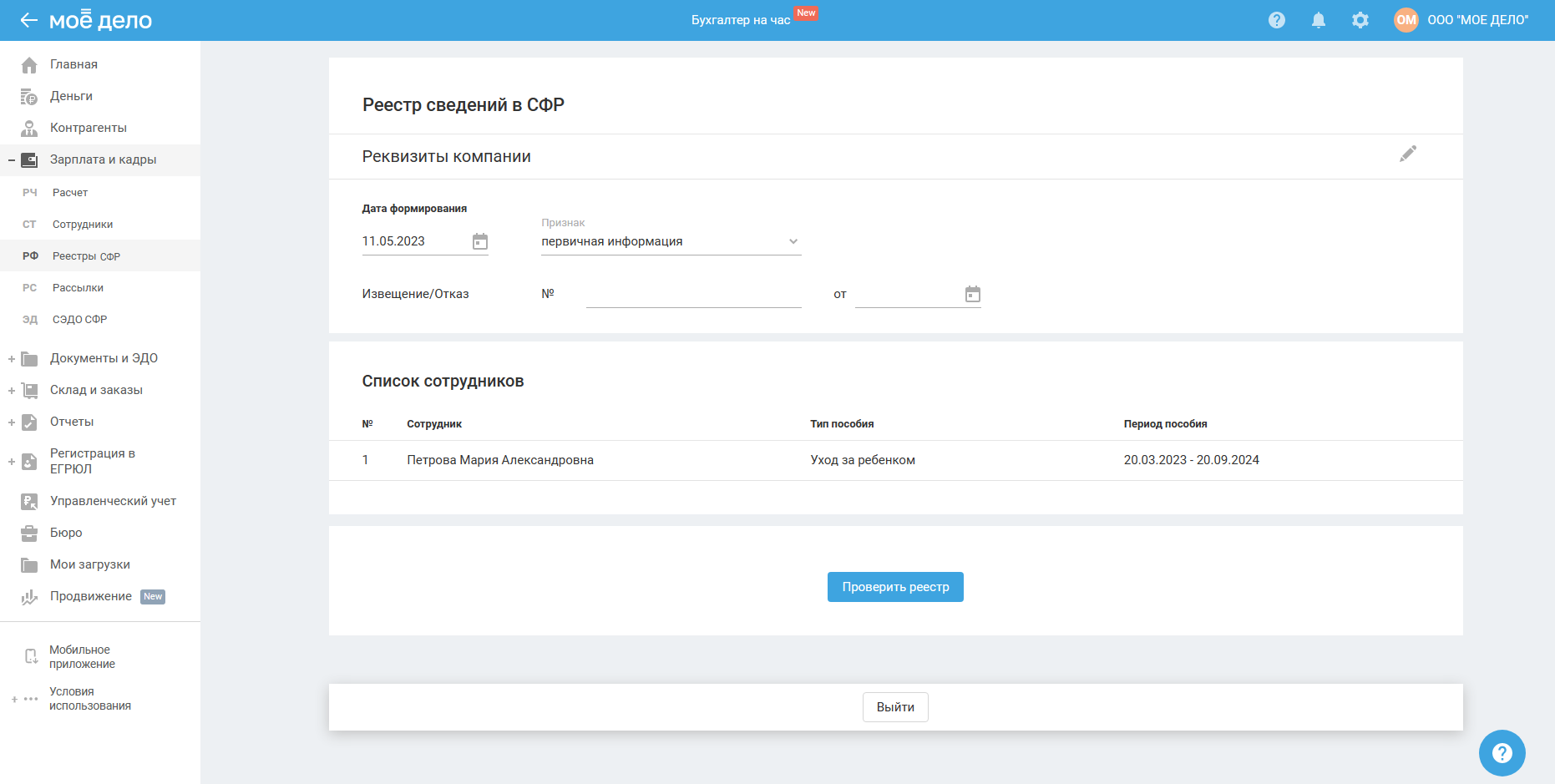
1. Реквизиты компании (наименование фирмы, ИНН, КПП, ОГРН, код подчиненности, регистрационный номер СФР, телефон, эл. почта).
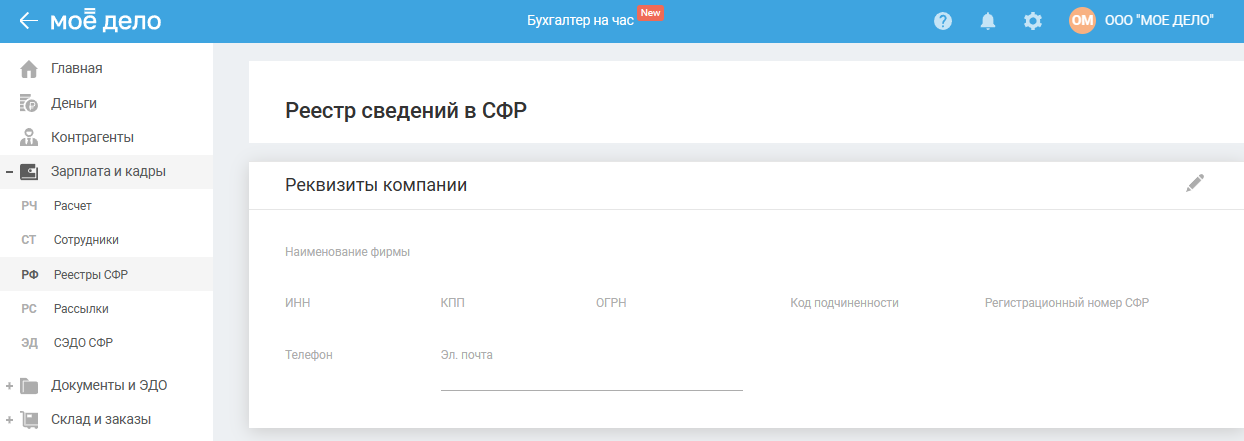
2. Редактирование реквизитов компании (значок в виде карандаша справа). При нажатии на значок открывается страница «Реквизиты организации», где вы можете отредактировать данные ООО/ИП.
3. Дату формирования пособия.
4. Признак:
- первичная информация — если осуществляется первичная отправка информации;
- перерасчёт — если реестр ранее был отклонен и направляется повторно с новой исправленной информацией, то вам нужно выбрать причину:
1) Представлены дополнительные сведения о выплатах в расчётном периоде.
2) Поступление от застрахованного лица заявления о замене одного года или двух лет расчётного периода предшествующими годами.
3) По результатам документальной выездной (камеральной) проверки.
4) Перерасчёт листка нетрудоспособности при признании несчастного случая на производстве страховым.
5) Перерасчёт листка нетрудоспособности в случае ошибки в расчёте работодателя.
6) Иное (указать на обороте справки).
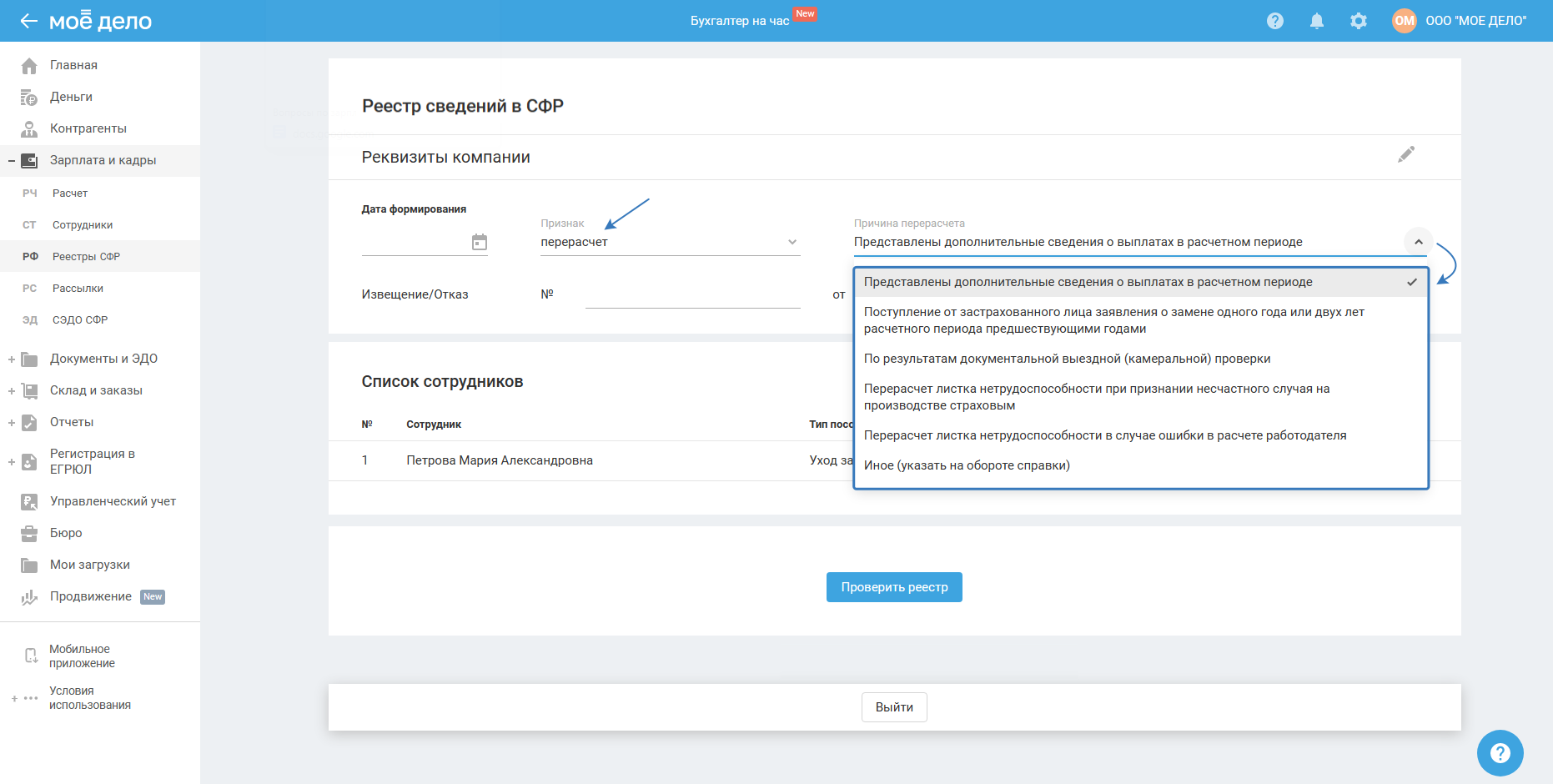
5. При наличии извещения / отказа заполните номер и дату приказа.
6. Список сотрудников с указанием ФИО, типа пособия и периода пособия (периода отпуска). При нажатии на сотрудника раскрываются дополнительные поля, которые требуется заполнить:
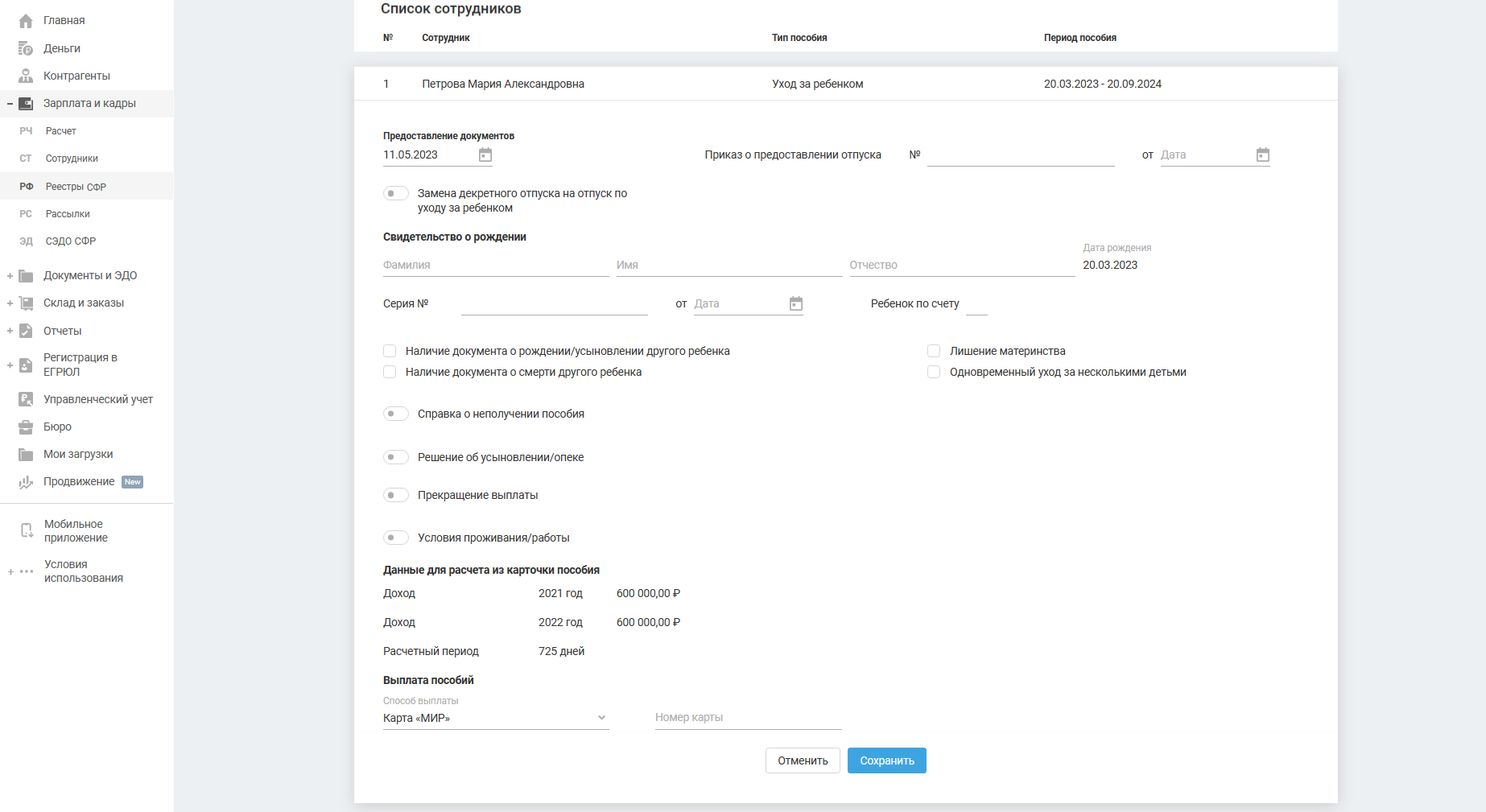
1) Дата предоставления. Укажите дату, когда сотрудник предоставил документы для возмещения пособия.
2) Приказ о предоставлении отпуска. Укажите номер и дату приказа о предоставлении отпуска.
3) Замена декретного отпуска по уходу за ребёнком. В случае замены декретного отпуска на отпуск по уходу за ребёнком включите тумблер, укажите номер и дату приказа о замене.

4) Свидетельство о рождении. Укажите фамилию, имя, отчество (если отсутствует, то оставьте поле пустым), серию и номер, дату выдачи, какой ребенок по счёту.
Если есть:
- документ о рождении/усыновлении другого ребЁнка;
- документ о смерти другого ребенка;
- лишение материнства;
- одновременный уход за несколькими детьми;
то поставьте галку напротив соответствующего поля.

Включите тумблер, если имеется:
— справка о неполучении пособия. Укажите от кого эта справка (от отца, матери, по другим местам работы), номер и дату справки. При необходимости можете добавить справку, для этого нажмите на кнопку «+ Справка»;
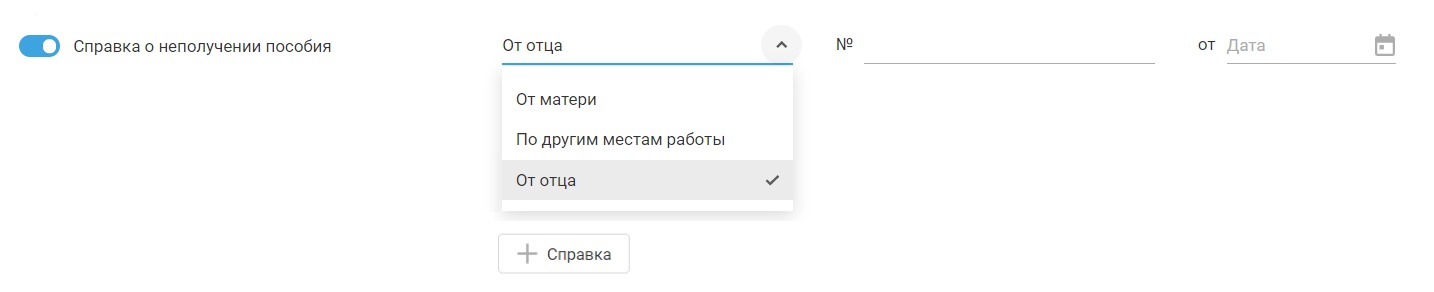
— решение об усыновлении/опеке. Выберите из выпадающего списка: опека или усыновление, укажите номер и дату данного решения;

— прекращение выплаты. Выберите из выпадающего списка причину прекращения выплаты: приказ о преждевременном выходе на работу или приказ о прекращении трудовых отношений, укажите номер и дату данного приказа. Укажите дату прекращения выплаты;

— условия проживания/работы. Выберите из выпадающего списка: проживает или работает, место, код причины.
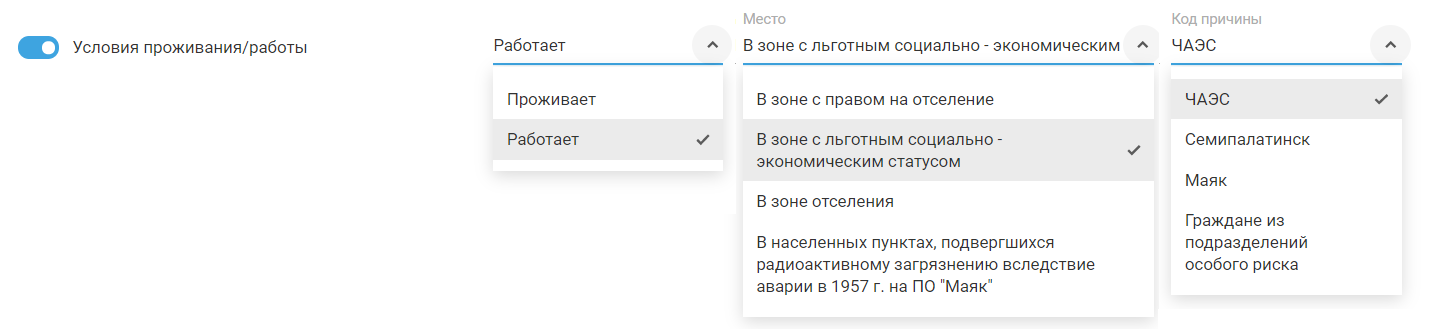
5) Данные для расчёта из карточки пособия. Данные о доходах и расчётном периоде подтягиваются из ранее заполненной карточки пособия.
6) Выплата пособий. Выберите способ выплаты из выпадающего списка:
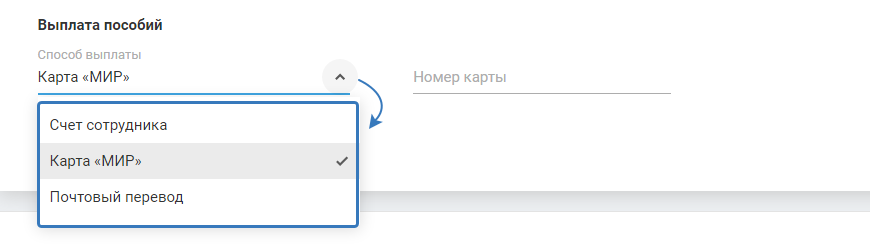
После внесения данных нажмите «Сохранить».
7. Проверить реестр. Для завершения реестра пройдите проверку:
— если проверка прошла успешно, то вы увидите:

— если реестр не прошёл проверку, то на экран будут выведены ошибки/предупреждения для их устранения:

После устранения ошибок сохраните информацию и проверьте реестр.
Если электронная подпись была выпущена, нажмите «Отправить электронно»:
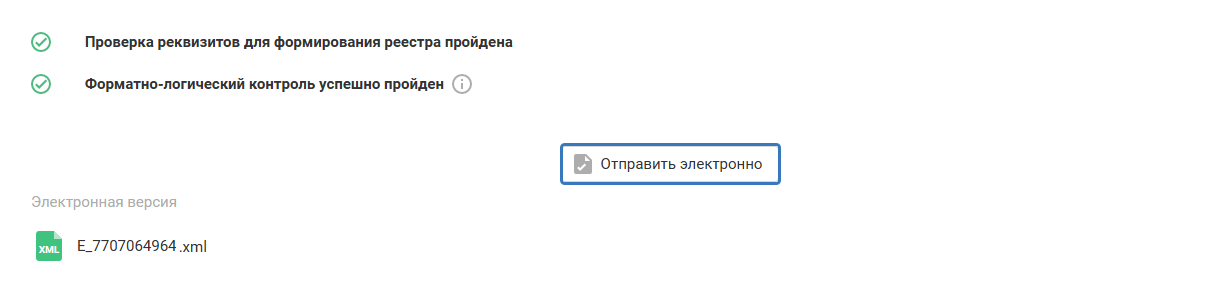
Подтвердите отправку.
Из реестра вы можете выйти или завершить его:

При нажатии на кнопку «Выйти» откроется страница «Реестры СФР» со статусом реестра «В процессе»:
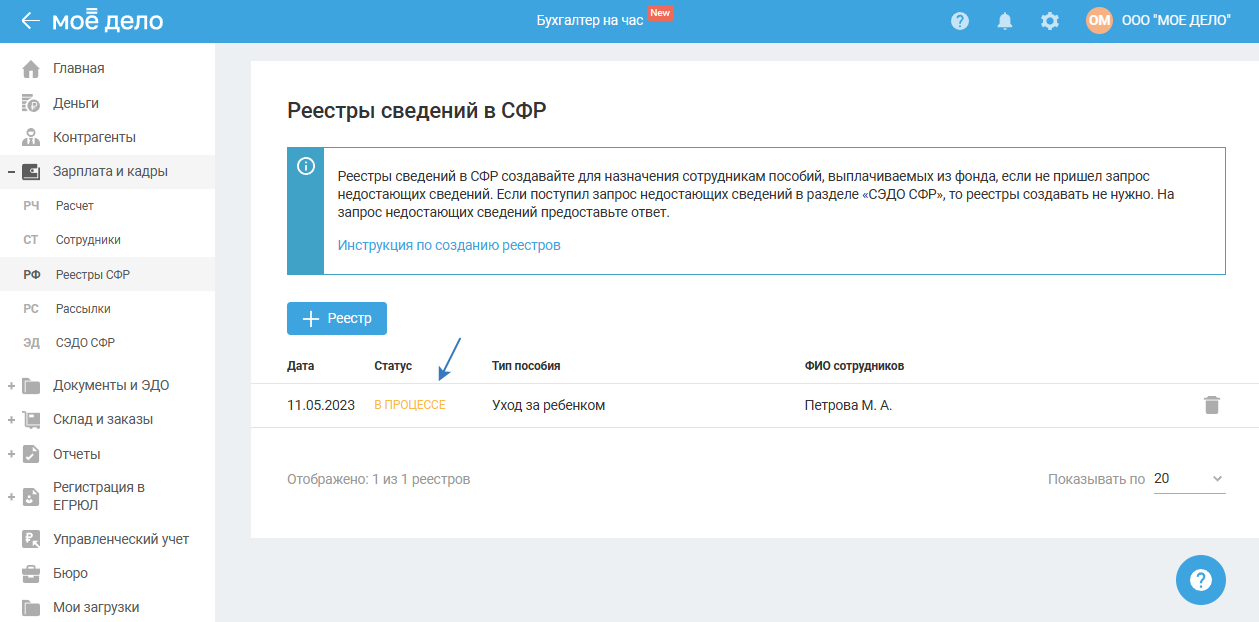
Данный реестр вы можете удалить, нажав справа от реестра на знак урны.
При нажатии на кнопку «Завершить» открывается страница «Реестры сведений в СФР». Статус реестра отображается «Завершён»:
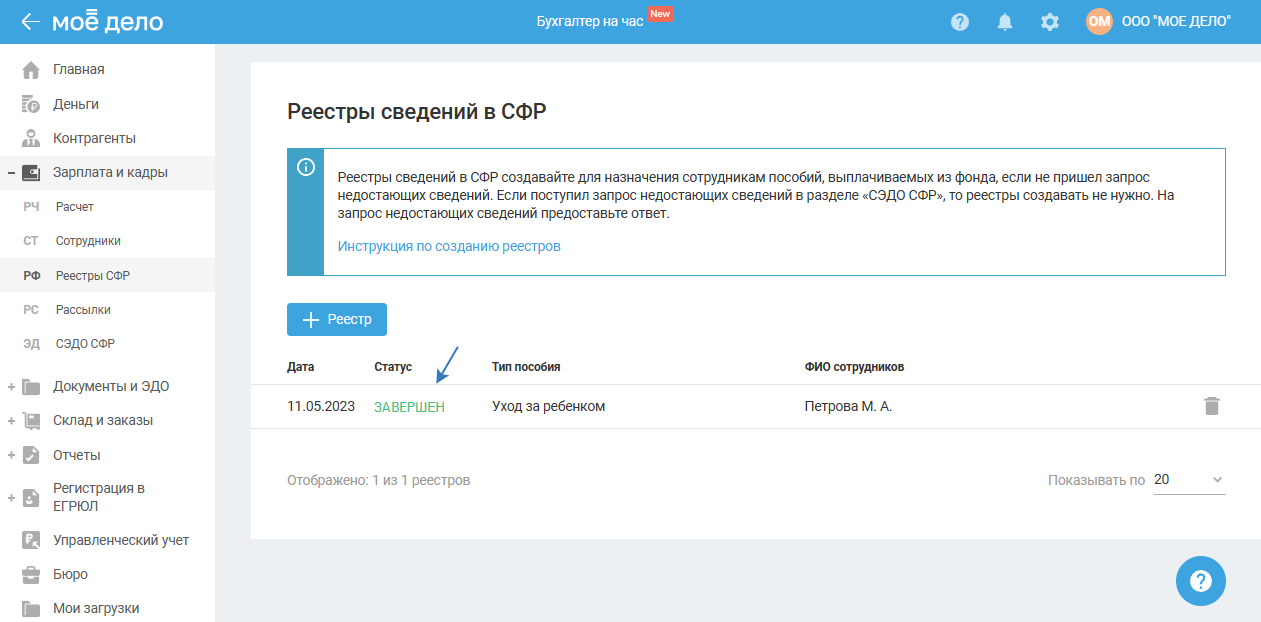
Единовременное пособие при рождении ребенка
Пройдите в раздел «Зарплата и кадры — Расчёт», выберите в вертикальном меню «Единовременные пособия», нажмите «Добавить / создать»:
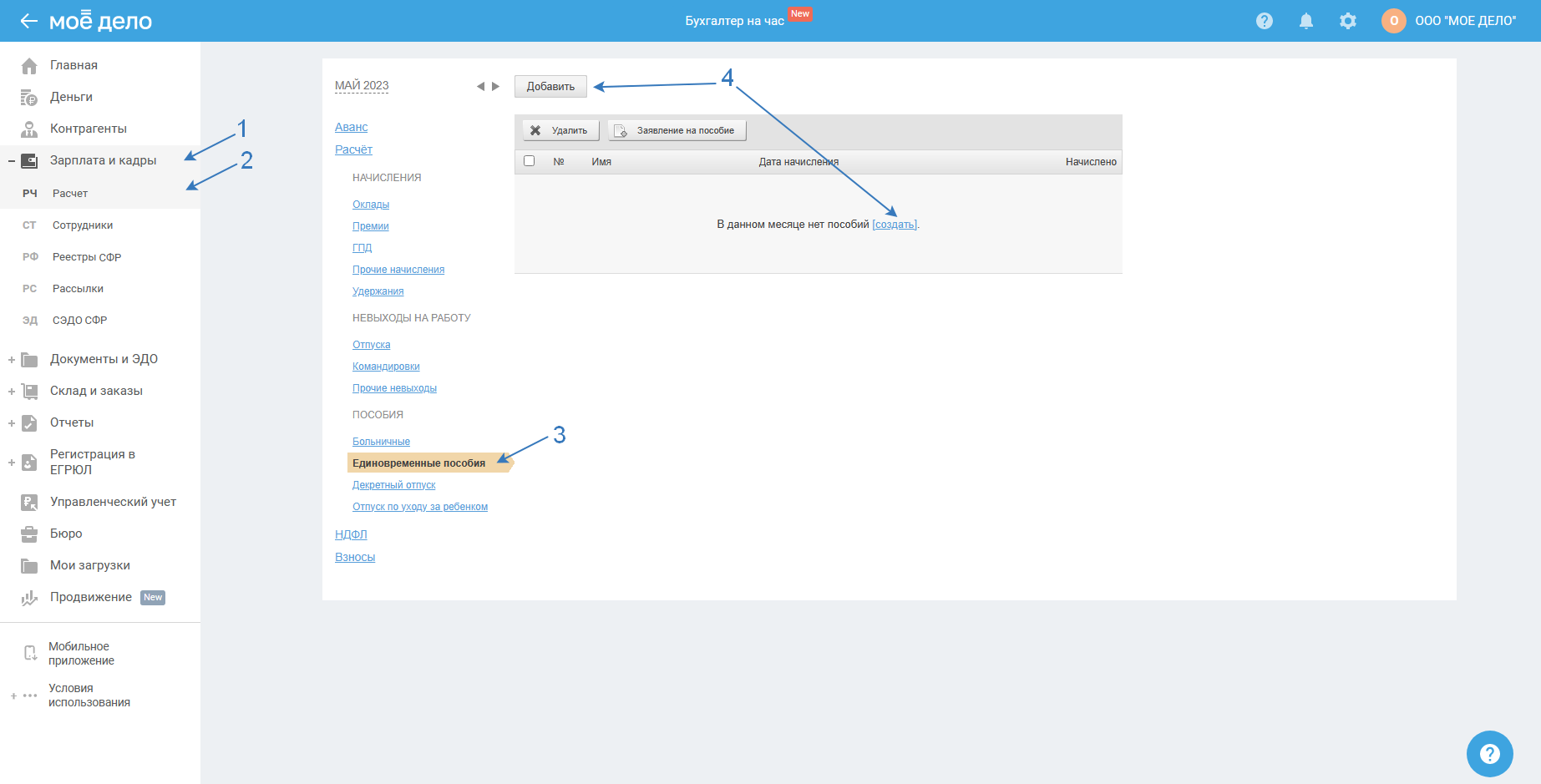
Либо пройдите в разделе «Зарплата — Сотрудники» перейдите в карточку сотрудника (по ссылке в виде фамилии и инициалов сотрудника), после чего слева по вертикали нажмите на кнопку «Единовременные пособия».
В открывшемся окне заполните данные. Тип пособия — «Пособие при рождении ребенка».
Подробная инструкция по оформлению единовременного пособия представлена по ссылке.
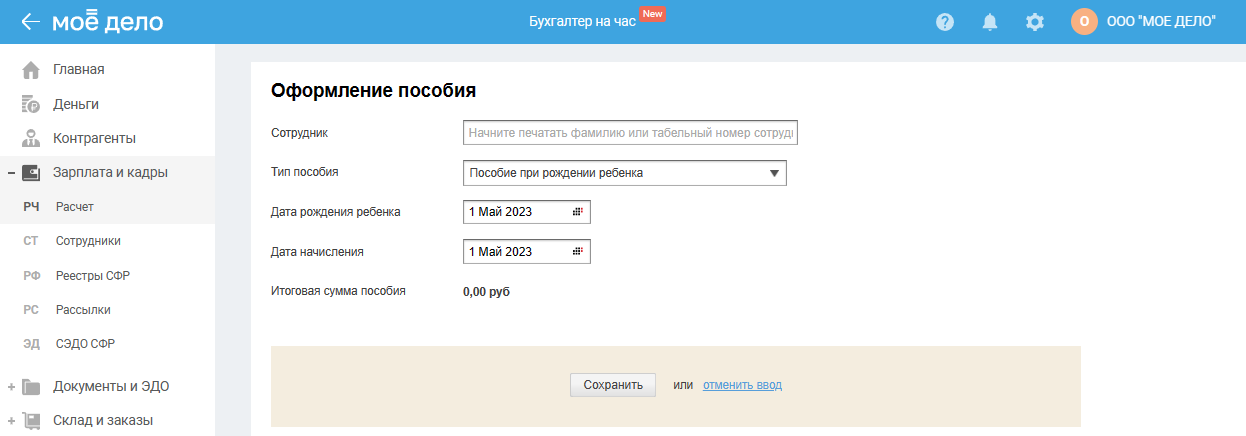
После указания данных сервис рассчитает сумму пособия:
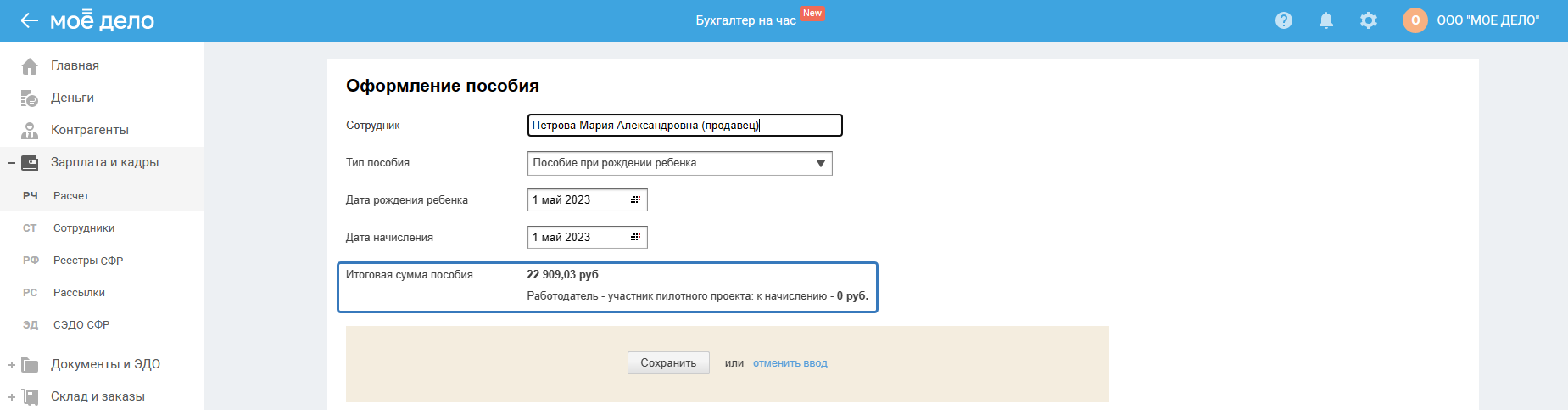
Т.к. работодатель является участником пилотного проекта, то СФР перечисляет пособие в полной сумме на счёт сотруднику.
При нажатии на кнопку «Сохранить» пособие сохраняется, и сервис возвращается на страницу, с которой создавалось пособие.
Далее перейдите в «Зарплата и кадры — Реестры СФР» и по кнопке «+ Реестр» добавьте сотрудника и его пособие.
Форма реестра содержит:
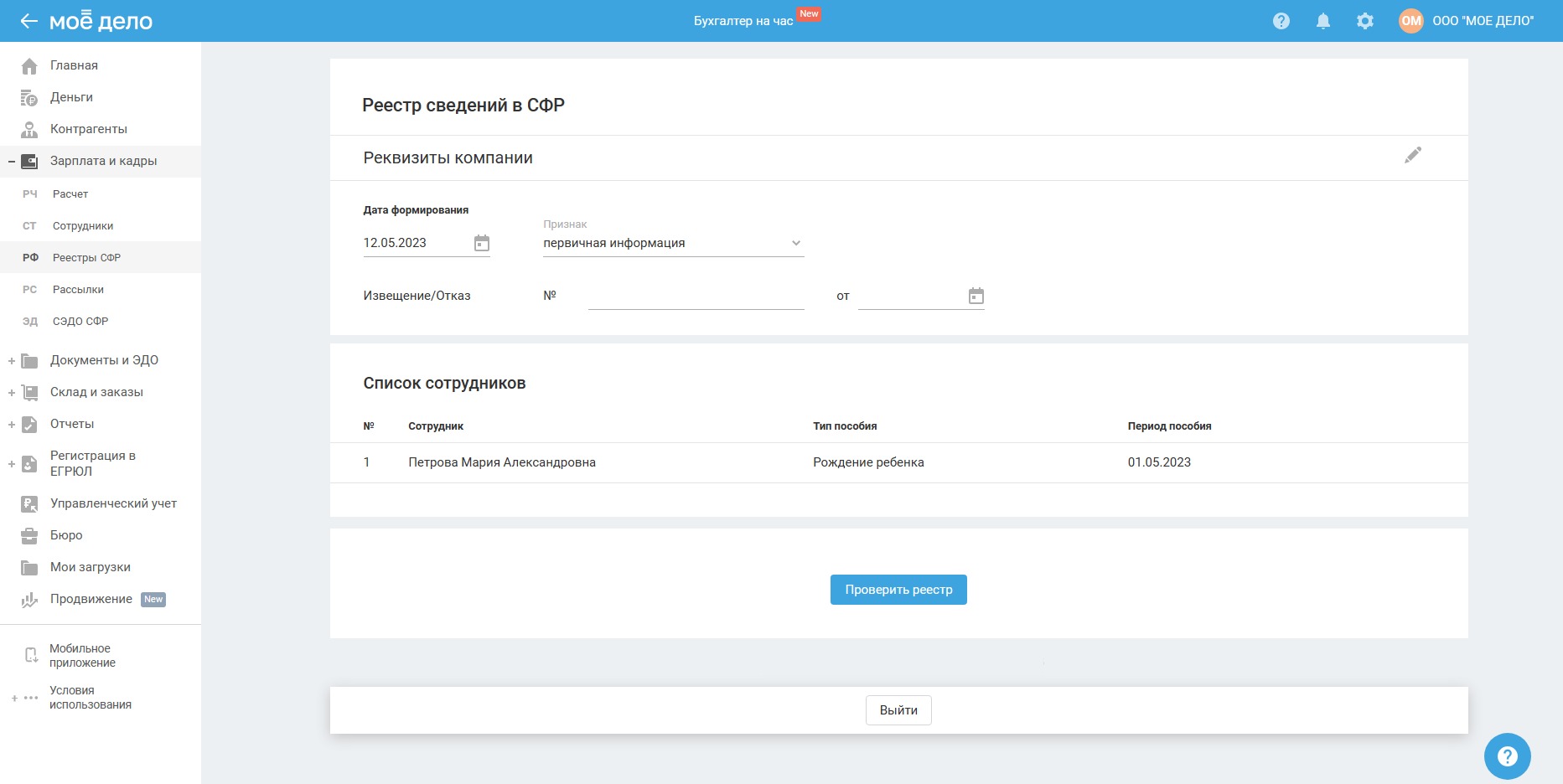
1. Реквизиты компании (наименование фирмы, ИНН, КПП, ОГРН, код подчиненности, регистрационный номер СФР, телефон, эл. почта).
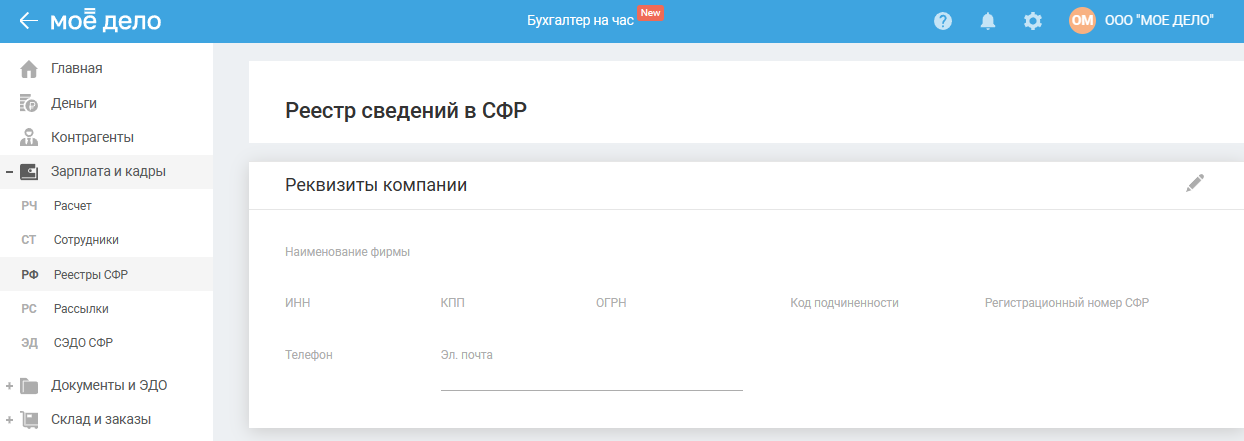
2. Редактирование реквизитов компании (значок в виде карандаша справа). При нажатии на значок открывается страница «Реквизиты организации», где вы можете отредактировать данные ООО/ИП.
3. Дату формирования пособия.
4. Признак:
- первичная информация — если осуществляется первичная отправка информации;
- перерасчёт — если реестр ранее был отклонен и направляется повторно с новой исправленной информацией, то вам нужно выбрать причину:
1) Представлены дополнительные сведения о выплатах в расчётном периоде.
2) Поступление от застрахованного лица заявления о замене одного года или двух лет расчётного периода предшествующими годами.
3) По результатам документальной выездной (камеральной) проверки.
4) Перерасчёт листка нетрудоспособности при признании несчастного случая на производстве страховым.
5) Перерасчёт листка нетрудоспособности в случае ошибки в расчёте работодателя.
6) Иное (указать на обороте справки).
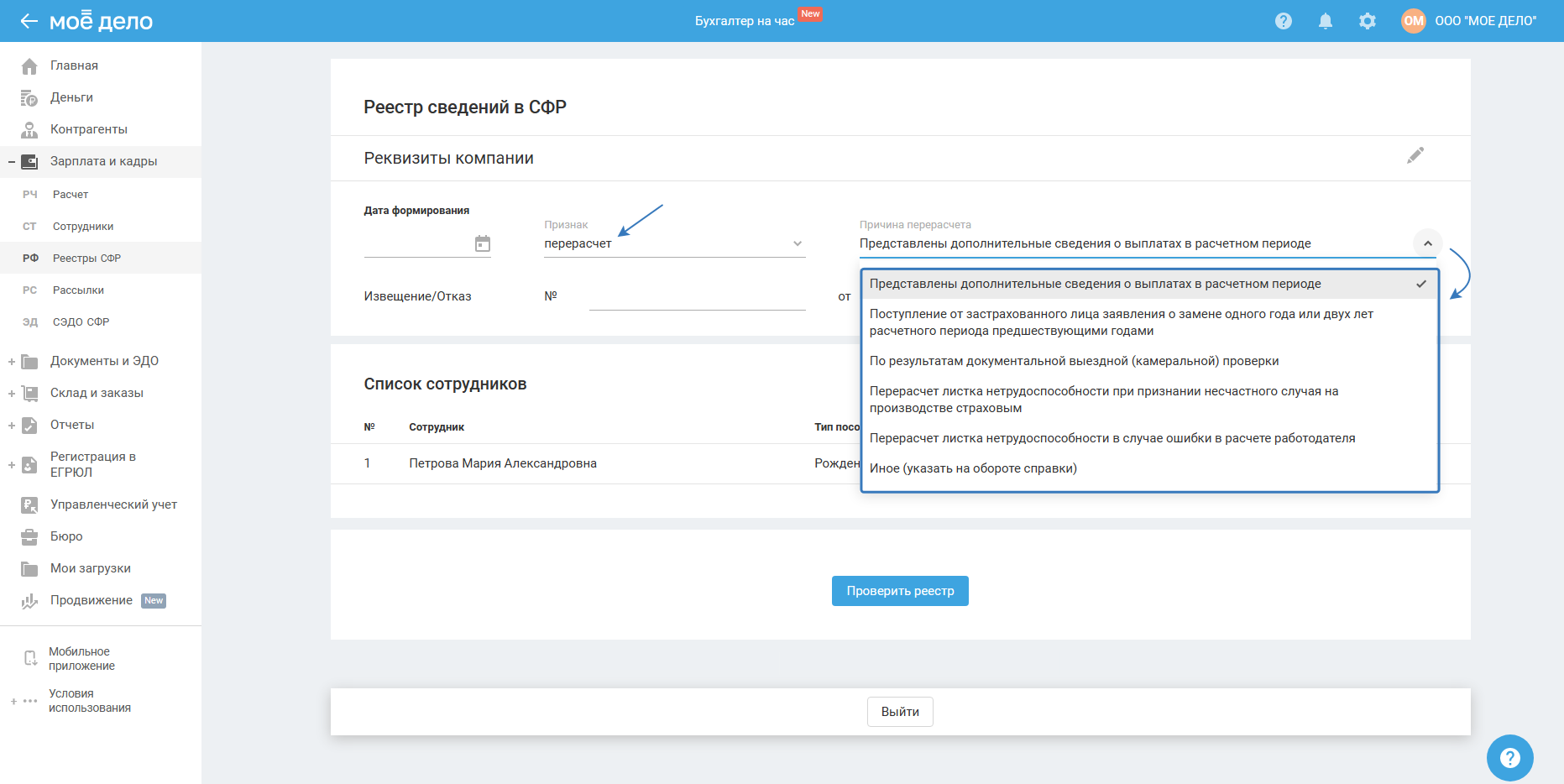
5. При наличии извещения / отказа заполните номер и дату приказа.
6. Список сотрудников с указанием ФИО, типа пособия и периода пособия (дата рождения ребенка). При нажатии на сотрудника раскрываются дополнительные поля, которые требуется заполнить:
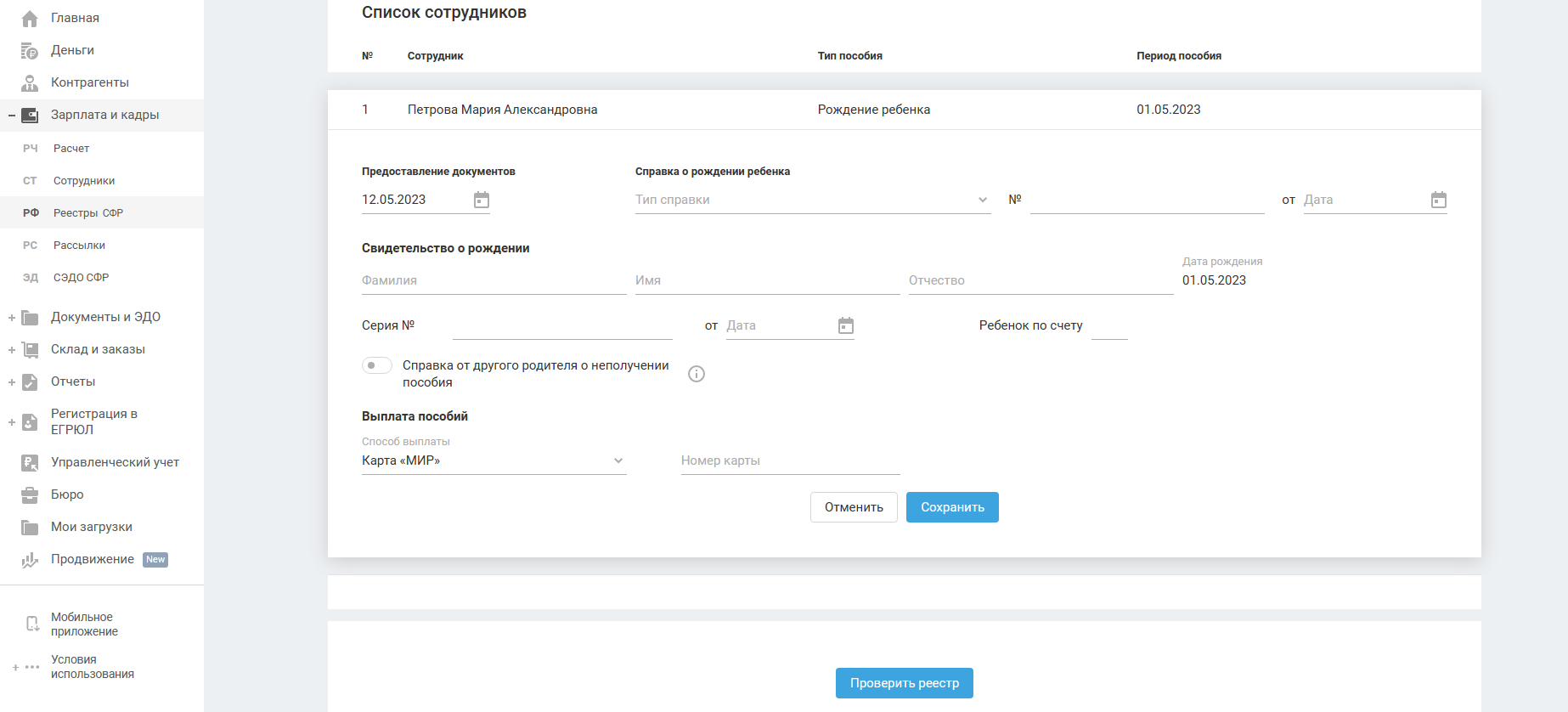
1) Дата предоставления. Укажите дату, когда сотрудник предоставил документы для возмещения пособия.
2) Справка о рождении ребенка. Укажите тип справки из выпадающего списка, номер справки, дату выдачи справки.
3) Свидетельство о рождении. Укажите фамилию, имя, отчество (если отсутствует, то оставьте поле пустым), серию и номер, дату выдачи, какой ребенок по счёту.
Укажите номер и дату справки от другого родителя о неполучении пособия. Для единственного родителя данное поле не заполняется.
4) Выплата пособий. Выберите способ выплаты из выпадающего списка:
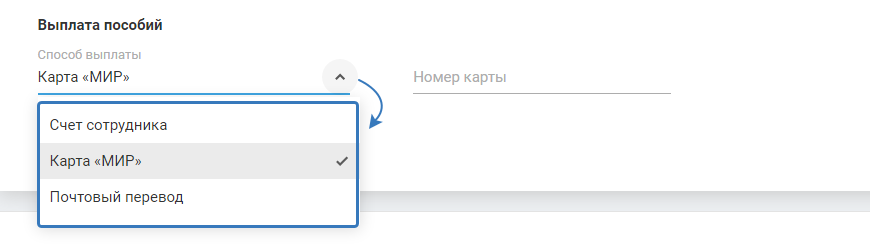
После внесения данных нажмите «Сохранить».
7. Проверить реестр. Для завершения реестра пройдите проверку:
— если проверка прошла успешно, то вы увидите:

— если реестр не прошёл проверку, то на экран будут выведены ошибки/предупреждения для их устранения:

После устранения ошибок сохраните информацию и проверьте реестр.
При успешной проверке реестра в сервисе появляется возможность отправить документ электронно.
Если электронная подпись не выпущена, то пройдите по ссылке «подключите электронную отчётность». Далее откроется мастер выпуска электронной подписи.
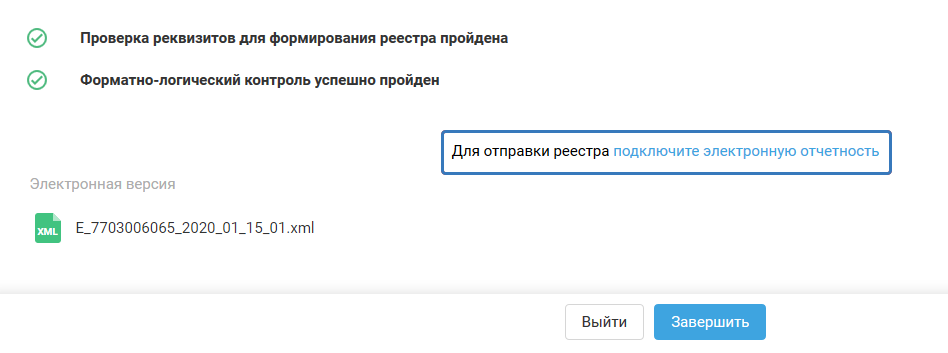
Если электронная подпись была выпущена, нажмите «Отправить электронно»:
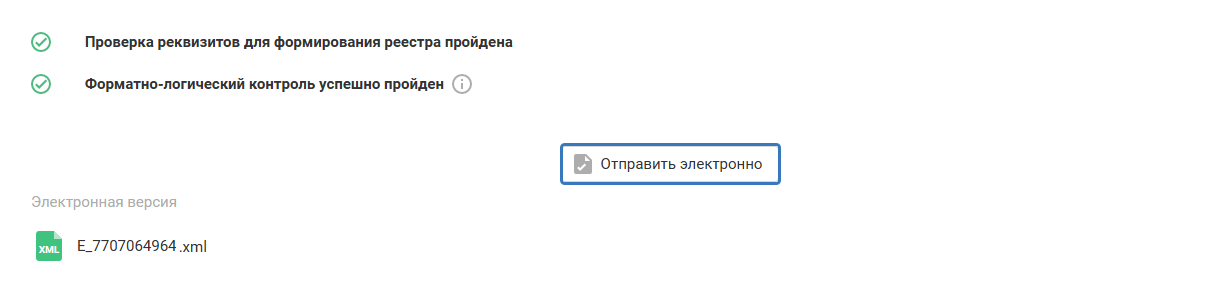
Подтвердите отправку.
Из реестра вы можете выйти или завершить его:

При нажатии на кнопку «Выйти» откроется страница «Реестры СФР» со статусом реестра «В процессе»:
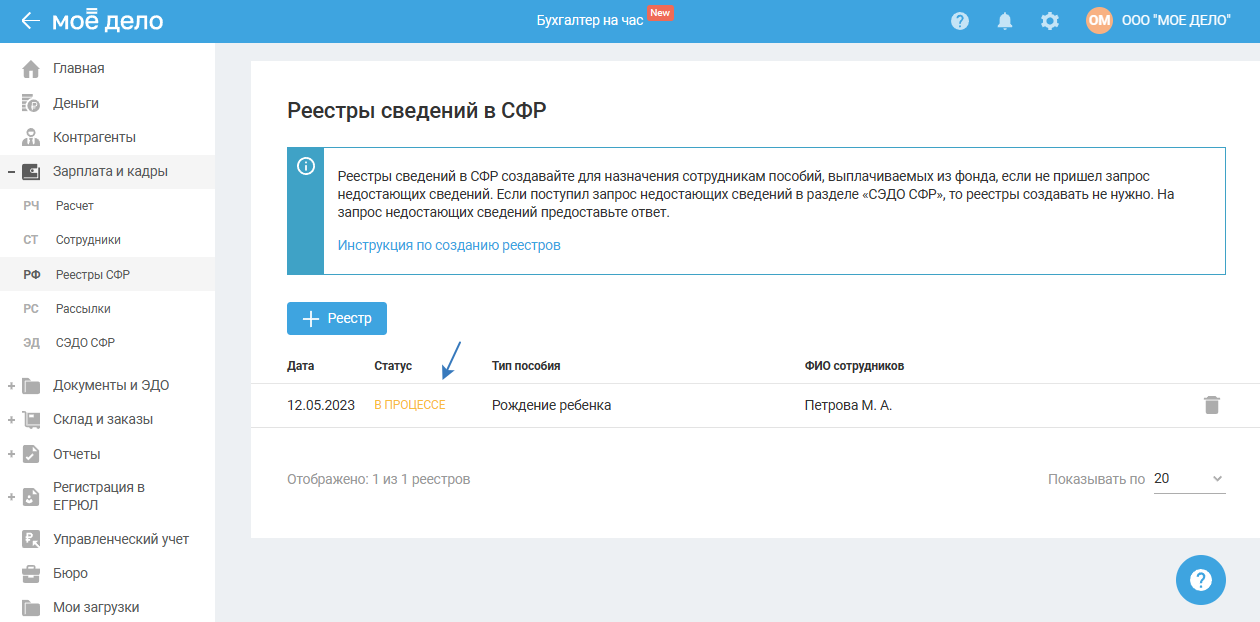
Данный реестр вы можете удалить, нажав справа от реестра на знак урны.
При нажатии на кнопку «Завершить» открывается страница «Реестры сведений в СФР». Статус реестра отображается «Завершён»:
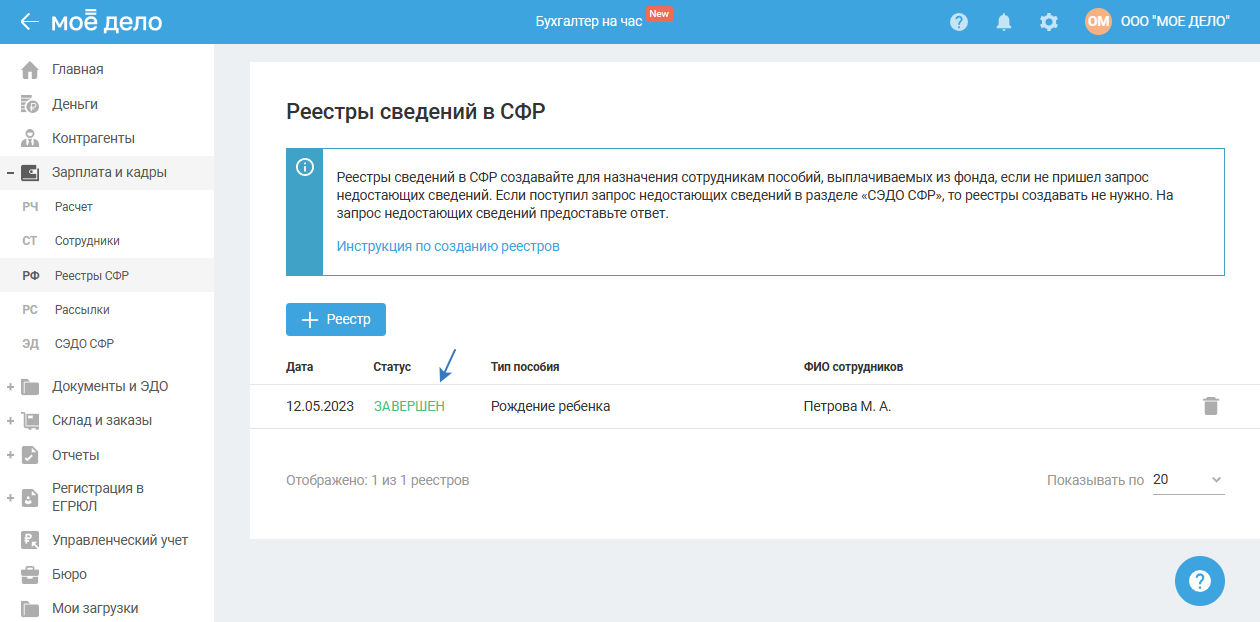
Единовременное пособие вставшим в ранние сроки беременности
Пособие отменено с 1 июля 2021 года.
Срок окончания выплаты пособия — не позднее шести месяцев со дня прекращения отпуска по беременности и родам, наступившего до 1 июля 2021 г.
Пройдите в раздел «Зарплата и кадры — Расчёт», выберите в вертикальном меню «Единовременные пособия», нажмите «Добавить / создать»:
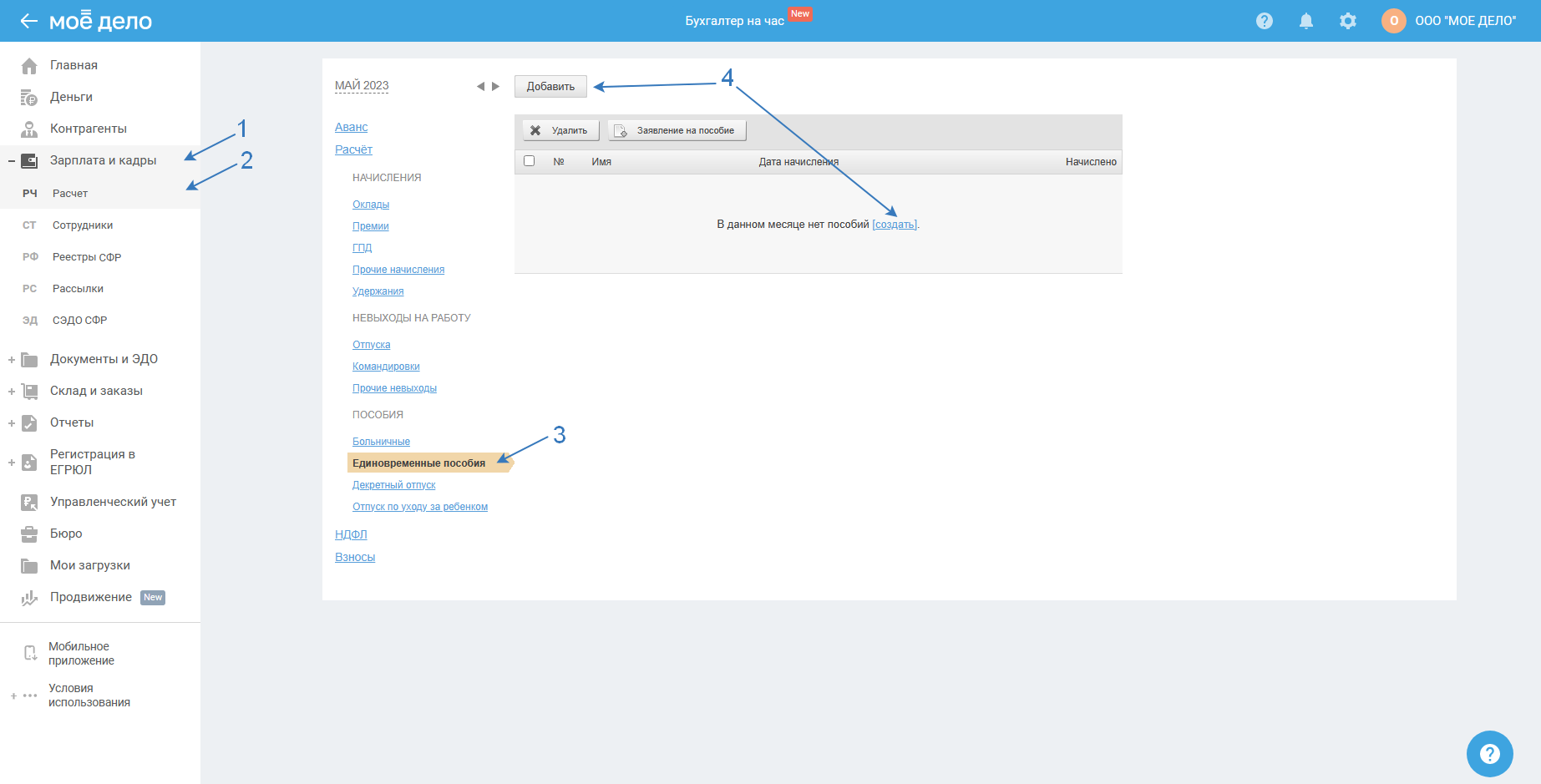
Либо пройдите в разделе «Зарплата и кадры — Сотрудники» перейдите в карточку сотрудника (по ссылке в виде фамилии и инициалов сотрудника), после чего слева по вертикали нажмите на кнопку «Единовременные пособия».
В открывшемся окне заполните данные. Тип пособия — «Пособие в связи с постановкой на учёт в ранние сроки беременности».
Подробная инструкция по оформлению единовременного пособия представлена по ссылке.
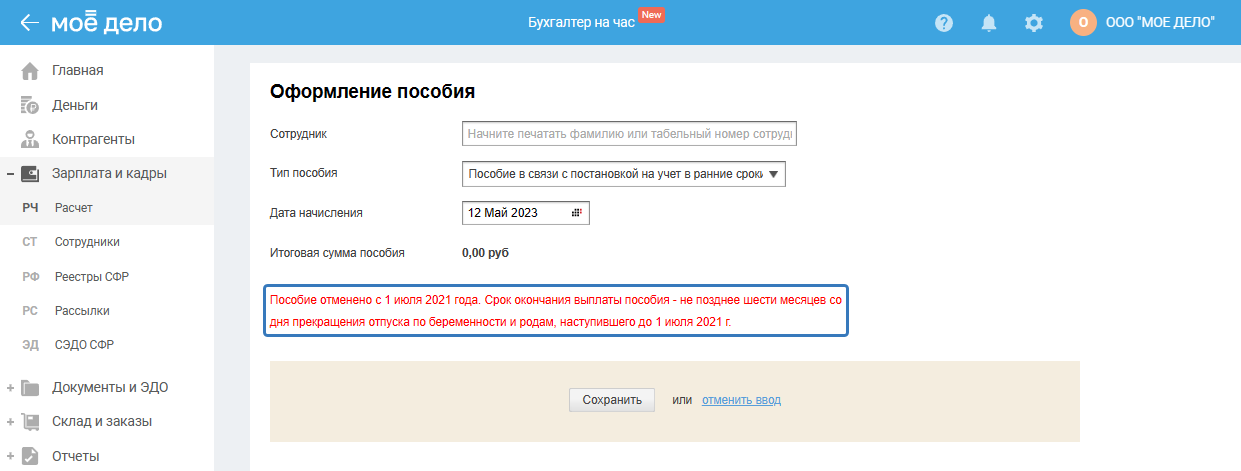
После указания данных сервис рассчитает сумму пособия:
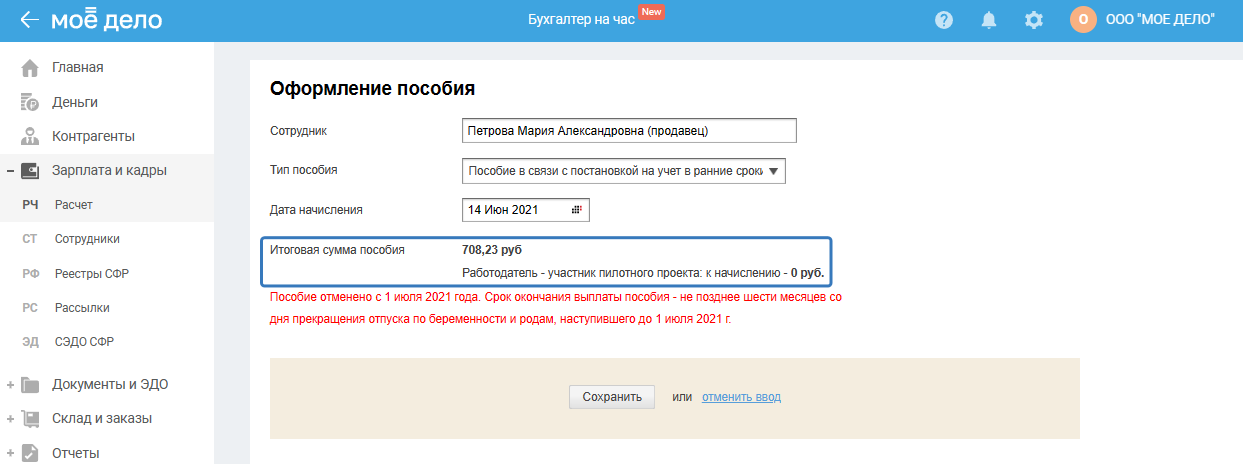
Т.к. работодатель является участником пилотного проекта, то СФР перечисляет пособие в полной сумме на счёт сотруднику.
При нажатии на кнопку «Сохранить» пособие сохраняется, и сервис возвращается на страницу, с которой создавалось пособие.
Далее перейдите в «Зарплата и кадры — Реестры СФР» и по кнопке «+ Реестр» добавьте сотрудника и его пособие.
Форма реестра содержит:

1. Реквизиты компании (наименование фирмы, ИНН, КПП, ОГРН, код подчиненности, регистрационный номер СФР, телефон, эл. почта).
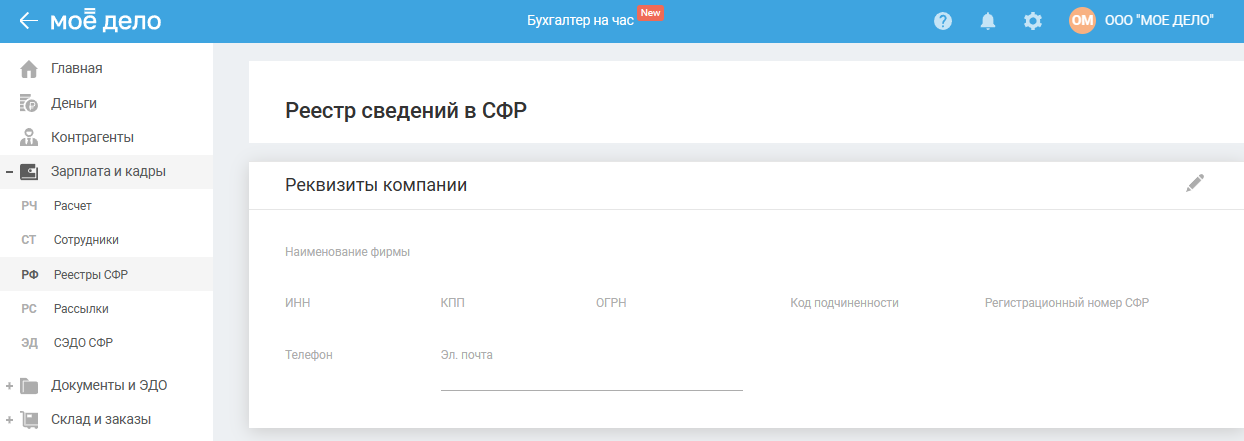
2. Редактирование реквизитов компании (значок в виде карандаша справа). При нажатии на значок открывается страница «Реквизиты организации», где вы можете отредактировать данные ООО/ИП.
3. Дату формирования пособия.
4. Признак:
- первичная информация — если осуществляется первичная отправка информации;
- перерасчёт — если реестр ранее был отклонен и направляется повторно с новой исправленной информацией, то вам нужно выбрать причину:
1) Представлены дополнительные сведения о выплатах в расчётном периоде.
2) Поступление от застрахованного лица заявления о замене одного года или двух лет расчётного периода предшествующими годами.
3) По результатам документальной выездной (камеральной) проверки.
4) Перерасчёт листка нетрудоспособности при признании несчастного случая на производстве страховым.
5) Перерасчёт листка нетрудоспособности в случае ошибки в расчёте работодателя.
6) Иное (указать на обороте справки).
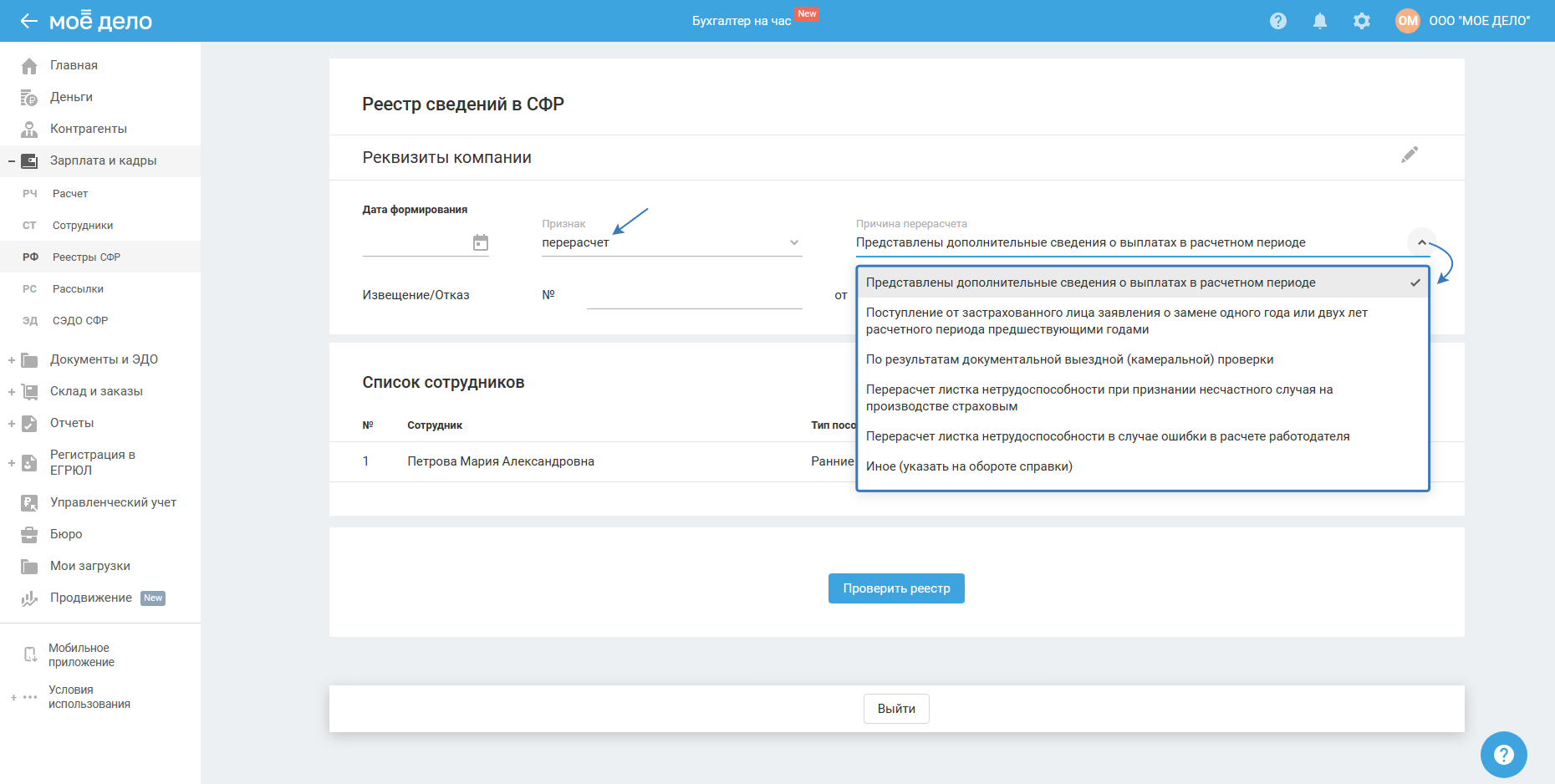
5. При наличии извещения / отказа заполните номер и дату приказа.
6. Список сотрудников с указанием ФИО, типа пособия и периода пособия (дата начисления). При нажатии на сотрудника раскрываются дополнительные поля, которые требуется заполнить:
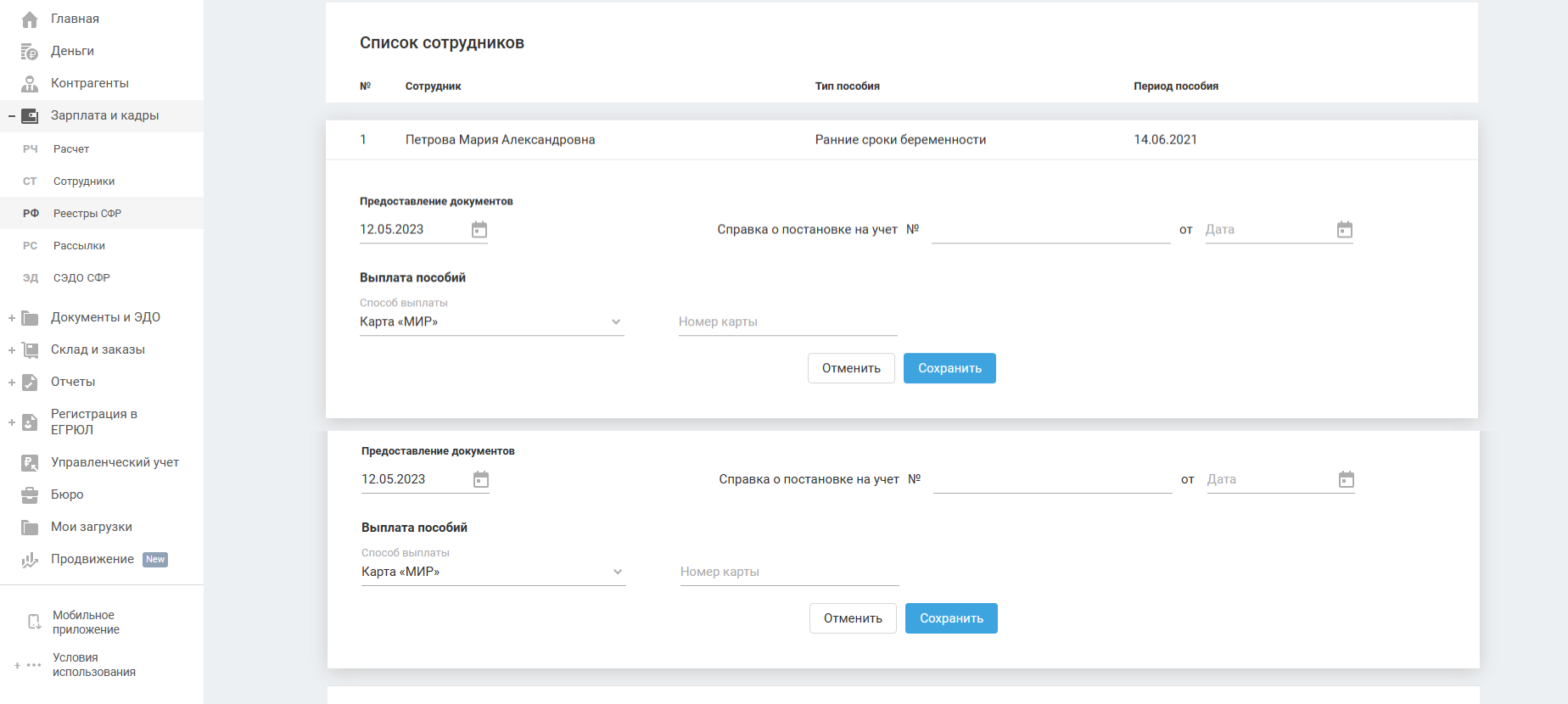
1) Предоставление документов и справка о постановке на учёт. Укажите дату предоставления документов, номер и дату справки о постановке на учёт.
2) Выплата пособий. Выберите способ выплаты из выпадающего списка:
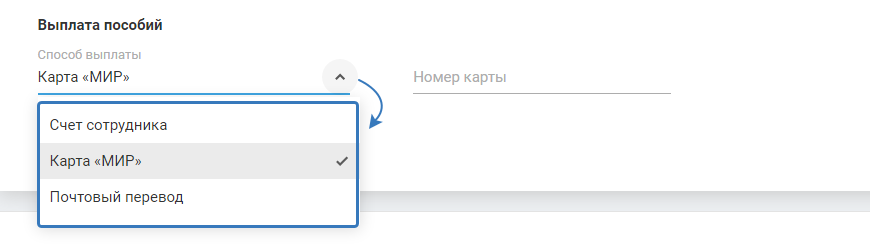
После внесения данных нажмите «Сохранить».
7. Проверить реестр. Для завершения реестра пройдите проверку:
— если проверка прошла успешно, то вы увидите:

— если реестр не прошёл проверку, то на экран будут выведены ошибки/предупреждения для их устранения:

После устранения ошибок сохраните информацию и проверьте реестр.
При успешной проверке реестра в сервисе появляется возможность отправить документ электронно.
Если электронная подпись не выпущена, то пройдите по ссылке «подключите электронную отчётность». Далее откроется мастер выпуска электронной подписи.
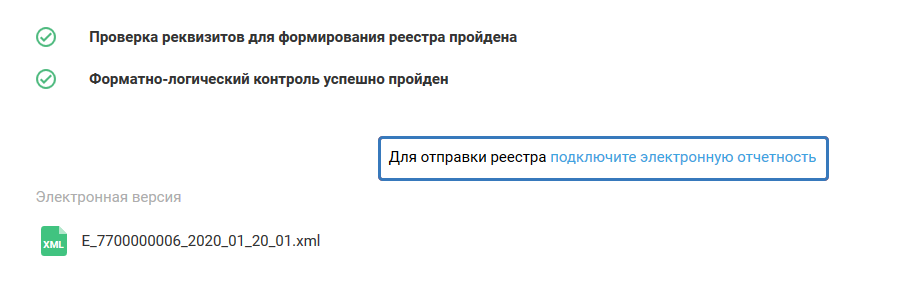
Если электронная подпись была выпущена, нажмите «Отправить электронно»:
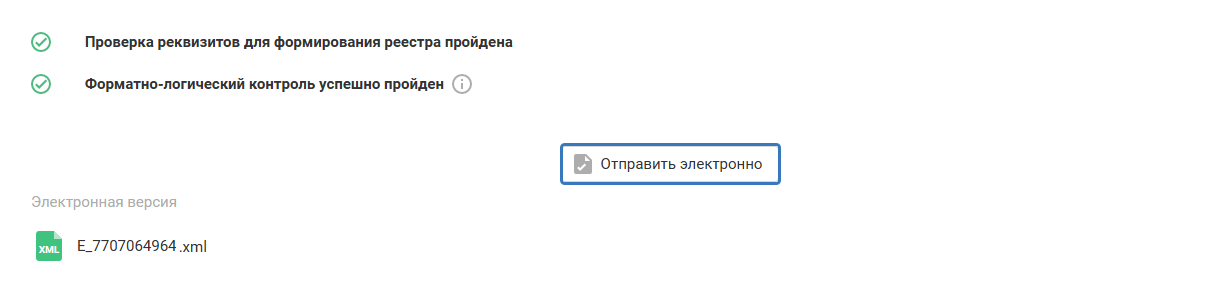
Подтвердите отправку.
Из реестра вы можете выйти или завершить его:

При нажатии на кнопку «Выйти» откроется страница «Реестры сведений в СФР» со статусом реестра «В процессе»:
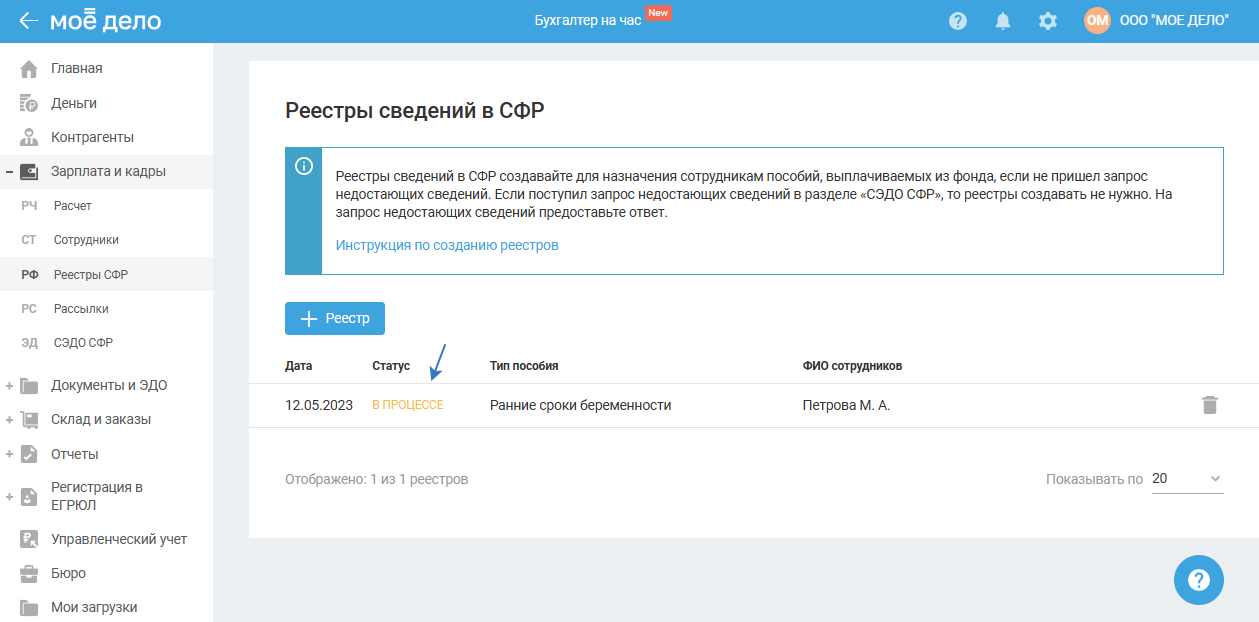
Данный реестр вы можете удалить, нажав справа от реестра на знак урны.
При нажатии на кнопку «Завершить» открывается страница «Реестры сведений в СФР». Статус реестра отображается «Завершён»: